Page 1
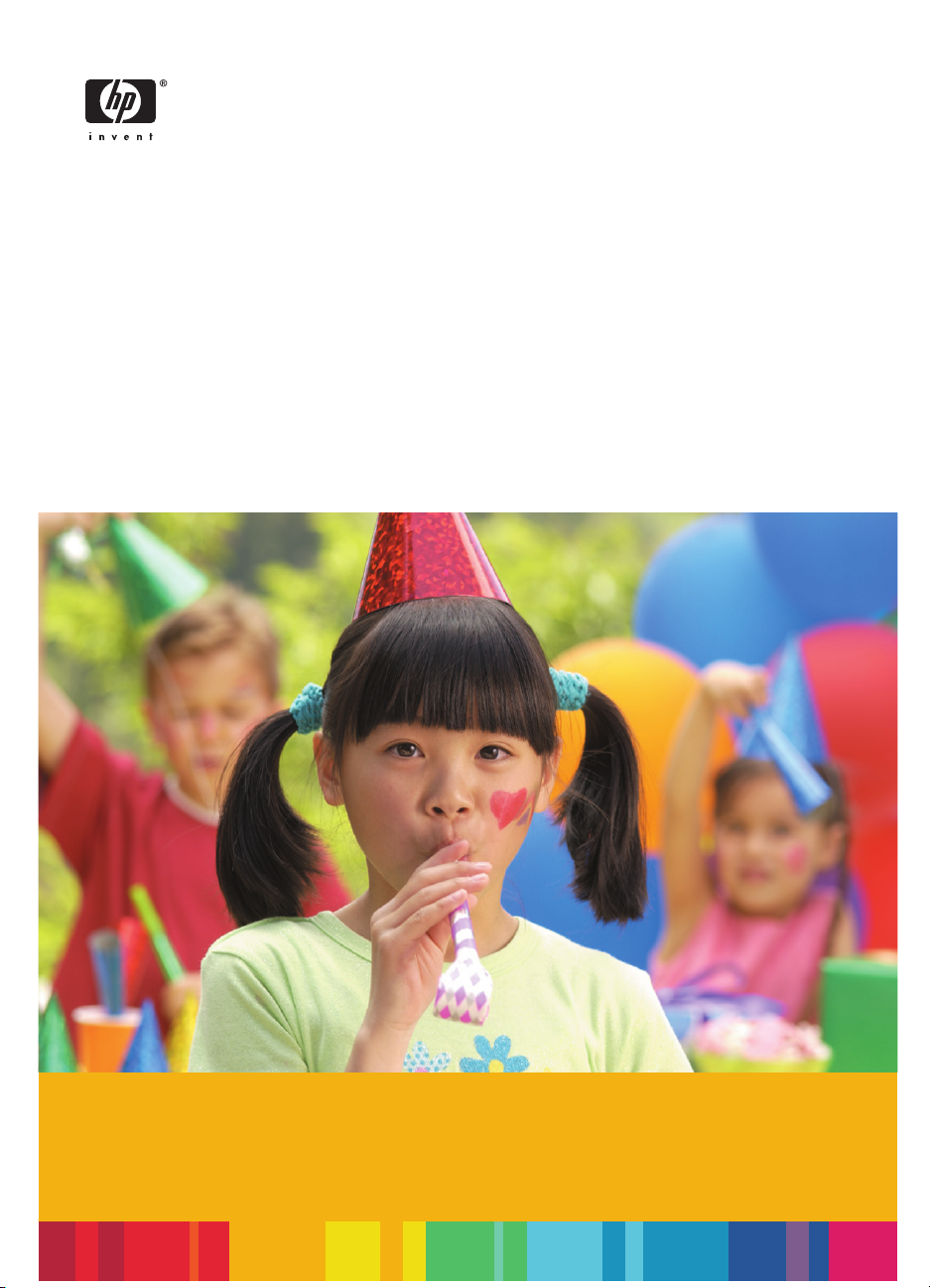
HP Photosmart A610 series
User Guide
Руководство пользователя
Page 2
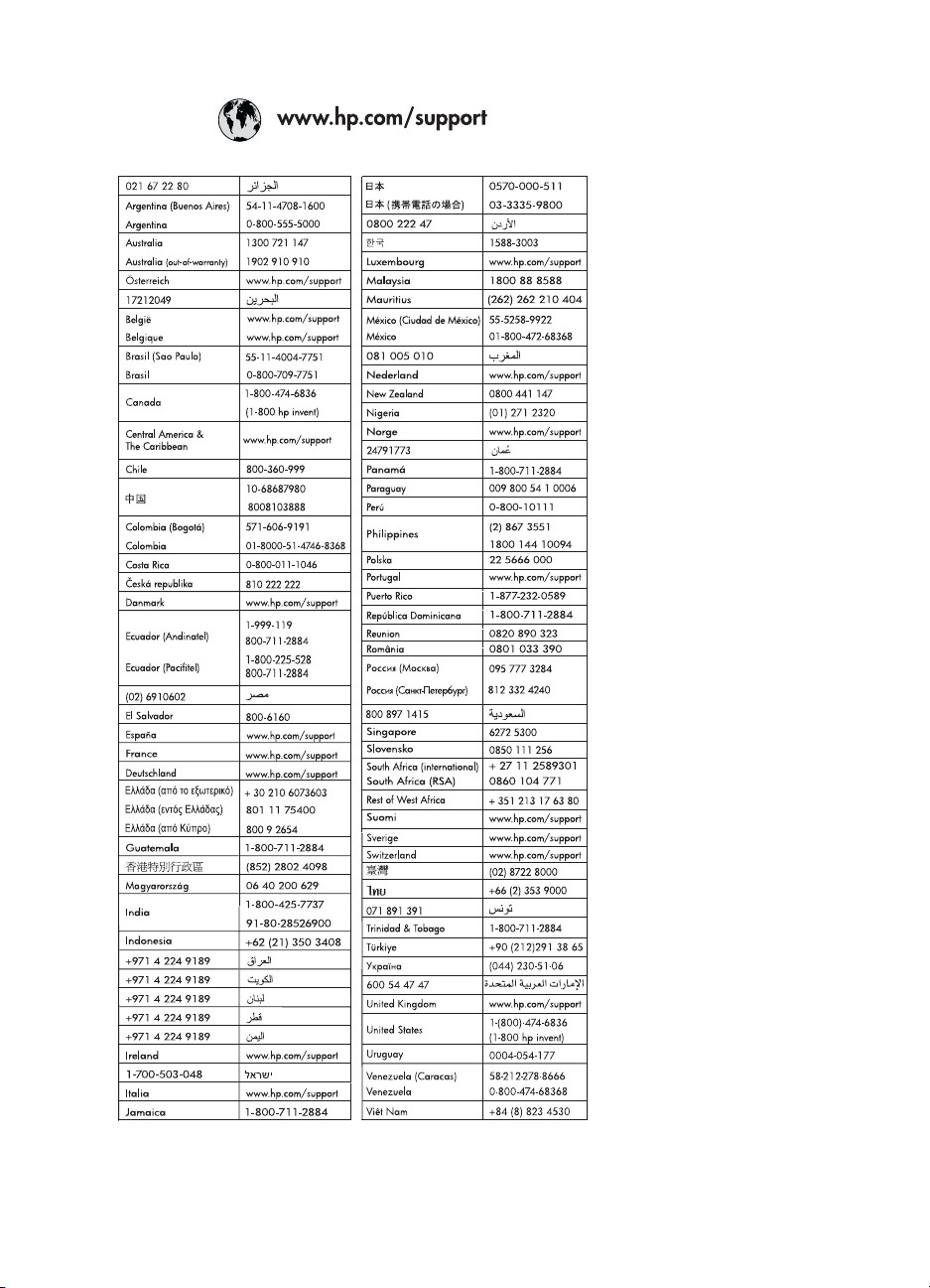
Page 3
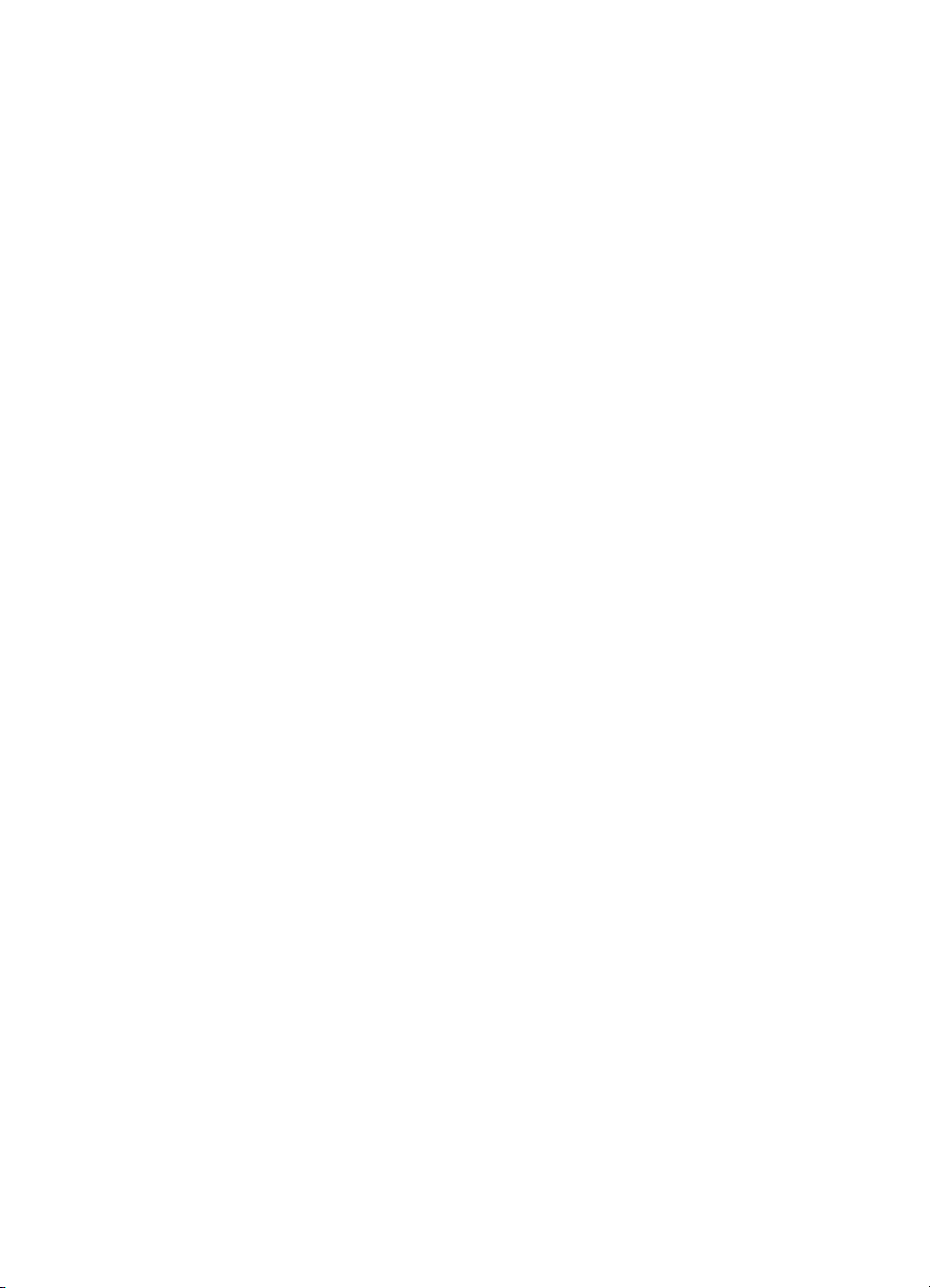
Авторские права и
торговые марки
© 2006 Hewlett-Packard Development
Company, L.P.
Уведомления от компании
Hewlett-Packard
Сведения, содержащиеся в
настоящем документе, могут быть
изменены без уведомления.
С сохранением всех прав.
Воспроизведение, адаптация и
перевод настоящей документации
без предварительного письменного
разрешения компании Hewlett
Packard запрещены, за исключением
случаев, допускаемых
законодательством об авторском
праве.
Компания HP не дает никаких других
гарантий на продукты и услуги,
кроме явно указанных в условиях
гарантии, прилагаемых к таким
продуктам или услугам. Никакая
часть данного документа не может
рассматриваться как
дополнительные гарантийные
обязательства. Компания HP не
несет ответственности за
технические или редакторские
ошибки и упущения в данном
документе.
Торговые марки
HP, логотип HP и Photosmart
являются собственностью компании
Hewlett-Packard Development.
Логотип Secure Digital является
торговой маркой ассоциации SD.
Microsoft и Windows являются
зарегистрированными торговыми
марками корпорации Microsoft.
CompactFlash, CF и логотип CF
являются торговыми марками
ассоциации CompactFlash (CFA).
Memory Stick, Memory Stick Duo,
Memory Stick PRO и Memory Stick
PRO Duo являются торговыми
марками или зарегистрированными
торговыми марками корпорации
Sony.
Microdrive является торговой маркой
компании Hitachi Global Storage
Technologies.
MultiMediaCard является торговой
маркой германской компании
Infineon Technologies, лицензионные
права предоставлены MMCA
(ассоциация MultiMediaCard).
xD-Picture Card является торговой
маркой компании с ограниченной
ответственностью Fuji Photo Film,
корпорации Toshiba и компании с
ограниченной ответственностью
Olympus Optical.
Mac, логотип Mac и Macintosh
являются зарегистрированными
торговыми марками корпорации
Apple Computer.
Текстовая торговая марка и
логотипы Bluetooth являются
собственностью корпорации
Bluetooth SIG и используются
компанией Hewlett-Packard в
соответствии с лицензионным
соглашением.
PictBridge и логотип PictBridge
являются торговыми марками
ассоциации Camera & Imaging
Products (CIPA).
Другие фирменные наименования и
изделия являются торговыми
марками или зарегистрированными
торговыми марками
соответствующих владельцев.
Нормативный
идентификационный
номер модели
VCVRA-0608/VCVRA-0601
В целях нормативной
идентификации данному изделию
присвоен нормативный номер
модели. Нормативный
идентификационный номер модели
для данного изделия: VCVRA-0608/
VCVRA-0601. Этот нормативный
номер не следует путать с торговым
названием (HP Photosmart A610
series) или номером изделия
(Q7110A).
Охрана окружающей
среды
О программе контроля воздействия
на окружающую среду см.
электронную справку.
Page 4
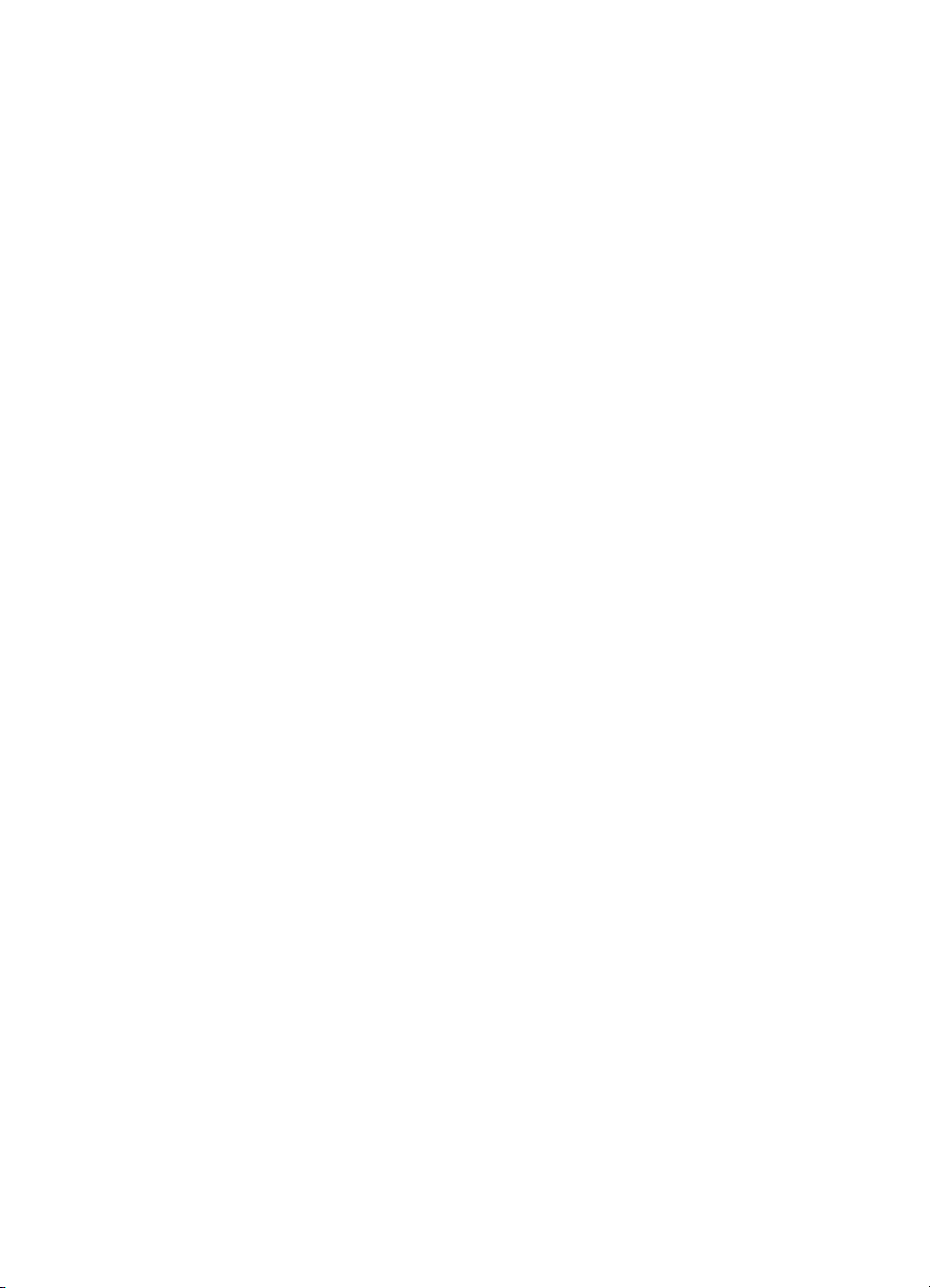
Содержание
1 Добро пожаловать!.............................................................................................3
Источники дополнительной информации............................................................4
Компоненты принтера...........................................................................................4
Дополнительные принадлежности.......................................................................8
Меню принтера......................................................................................................9
2 Общие сведения о фотопечати......................................................................11
Обзор процедуры печати....................................................................................11
3 Основные сведения о работе с бумагой......................................................13
Выбор и загрузка бумаги.....................................................................................13
Выбор бумаги................................................................................................13
Загрузите бумагу..........................................................................................13
4 Печать с карты памяти.....................................................................................15
Печать фотографий с карты памяти..................................................................15
Установка карты памяти..............................................................................15
Извлечение карты памяти...........................................................................17
Перемещение между фотографиями и их просмотр........................................17
Выбор нескольких фотографий..........................................................................18
Выбор компоновки фотографий.........................................................................18
Печать фотографий.............................................................................................19
5 Творческие проекты.........................................................................................21
Печать панорамных фотографий.......................................................................21
Печать фотонаклеек............................................................................................22
Печать фотографий на документы....................................................................23
Печать этикеток для компакт-дисков/дисков DVD............................................23
Печать кадров видеоклипа.................................................................................24
Повышение качества фотографий.....................................................................24
Повышение качества фотографий с помощью функции
автоматической настройки фотоизображения...........................................25
Повышение качества видеоклипов.............................................................25
Обрезка фотографии...........................................................................................26
Добавление рамок к фотографиям....................................................................26
Применение цветовых эффектов к фотографиям............................................26
Добавление к фотографиям метки даты и времени.........................................27
Задание качества печати....................................................................................27
Передача фотографий по электронной почте и загрузка в сеть с
помощью программы Обмен HP Photosmart.....................................................27
Просмотр в режиме демонстрации слайдов.....................................................28
6 Печать с других устройств..............................................................................29
Печать фотографий с цифровой камеры..........................................................29
Печать фотографий с устройства, поддерживающего технологию
Bluetooth...............................................................................................................30
Печать фотографий с компьютера.....................................................................30
Печать фотографий с iPod..................................................................................31
7 Техническое обслуживание и транспортировка принтера........................33
Замена картриджа...............................................................................................33
Руководство пользователя HP Photosmart A610 series 1
Page 5
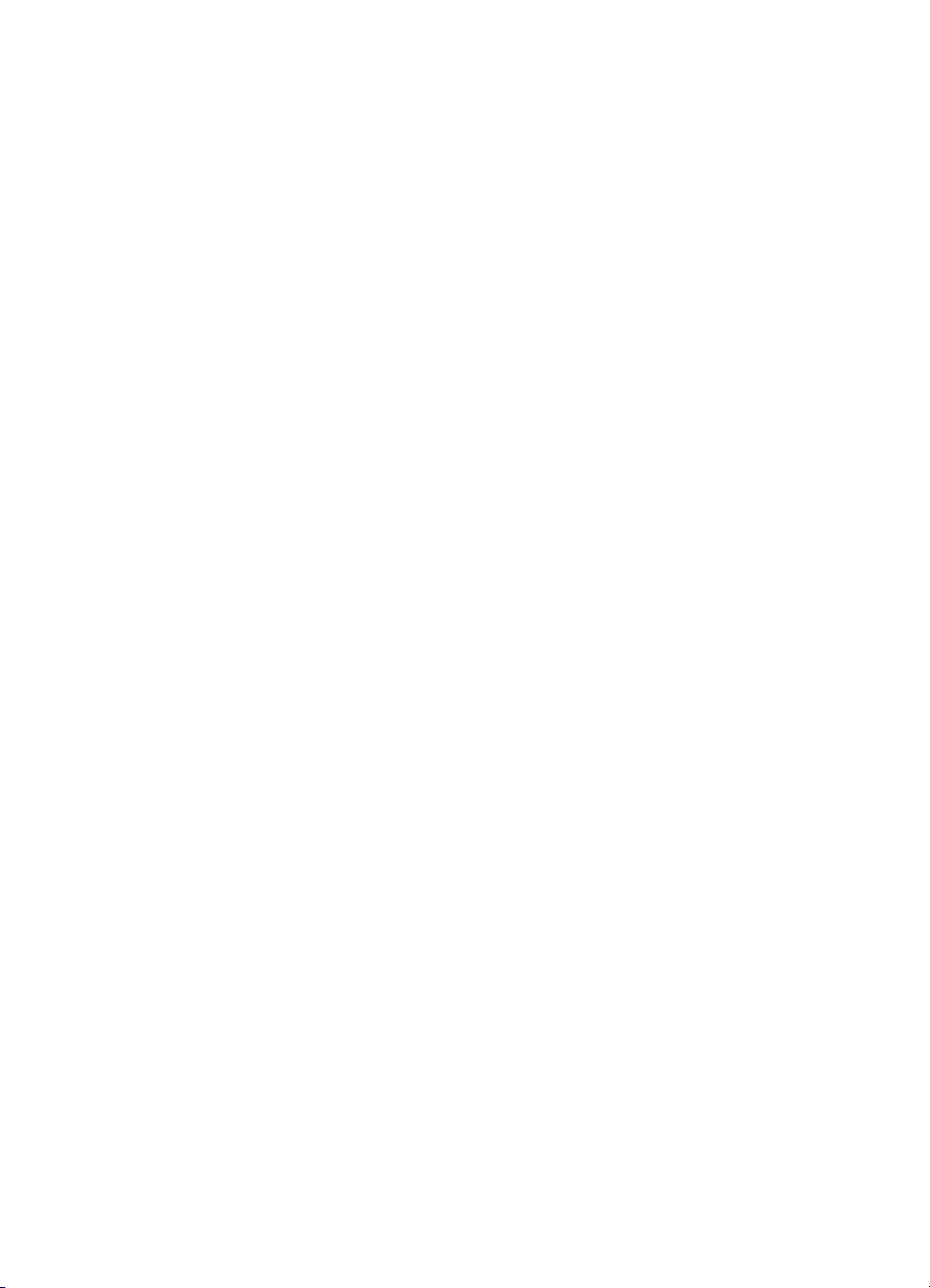
Чистка и обслуживание принтера......................................................................34
Чистка наружной поверхности принтера....................................................35
Автоматическая чистка картриджа.............................................................35
Чистка контактов картриджа вручную.........................................................36
Печать тестовой страницы..........................................................................36
Юстировка картриджа..................................................................................37
Хранение принтера и картриджа........................................................................38
Хранение принтера......................................................................................38
Хранение картриджа....................................................................................38
Обеспечивайте необходимое качество фотобумаги........................................38
Транспортировка принтера.................................................................................39
8 Устранение неполадок......................................................................................41
Неполадки аппаратного обеспечения принтера...............................................41
Неполадки печати................................................................................................44
Неполадки печати с применением технологии Bluetooth.................................48
Сообщения об ошибках.......................................................................................50
9 Технические характеристики...........................................................................53
Требования к системе.........................................................................................53
Технические характеристики принтера..............................................................54
10 Служба поддержки HP......................................................................................57
Получение технической поддержки...................................................................57
Обращение в службу поддержки HP по телефону...........................................57
Срок поддержки по телефону......................................................................57
Обращение по телефону.............................................................................58
По истечении срока поддержки по телефону............................................58
Дополнительные варианты обслуживания........................................................58
Гарантия HP.........................................................................................................59
АУстановка программного обеспечения.........................................................61
БМеню принтера...................................................................................................63
Меню принтера....................................................................................................63
Указатель....................................................................................................................67
2 HP Photosmart A610 series
Page 6
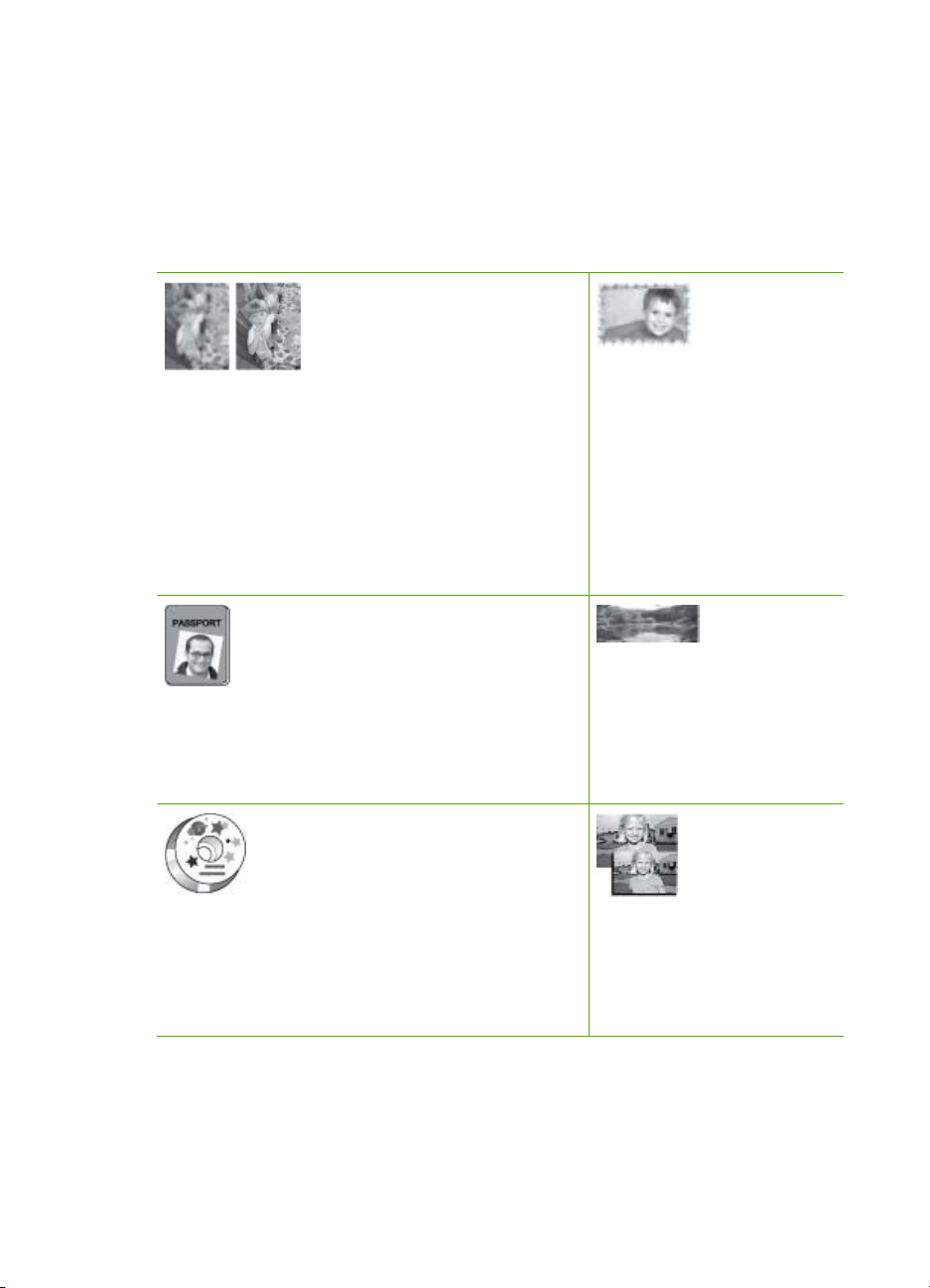
1
Добро пожаловать!
Компания HP благодарит Вас за приобретение принтера HP Photosmart A610
series. Этот принтер обеспечивает простую и удобную печать высококачественных
цветных фотографий, а также поддерживает передачу фотографий другим
пользователям. На принтере можно выполнять следующие операции.
Добавление декоративной
Применение технологии автоматической
настройки фотоизображения
См. Повышение качества фотографий с
помощью функции автоматической настройки
фотоизображения на стр. 25.
Печать фотографий на документы
См. Печать фотографий на документы
на стр. 23.
рамки
См. Добавление рамок к
фотографиям
на стр. 26. Добавление
рамок предусмотрено
только в моделях
HP Photosmart A612, A614,
A616, A617 и A618.
Печать панорамных
фотографий
См. Печать панорамных
фотографий на стр. 21.
Печать этикеток для компакт-дисков/дисков
DVD
См. Печать этикеток для компакт-дисков/
дисков DVD на стр. 23.
Руководство пользователя HP Photosmart A610 series 3
Печать фотографий
разных форматов
См. Выбор бумаги
на стр. 13.
Page 7
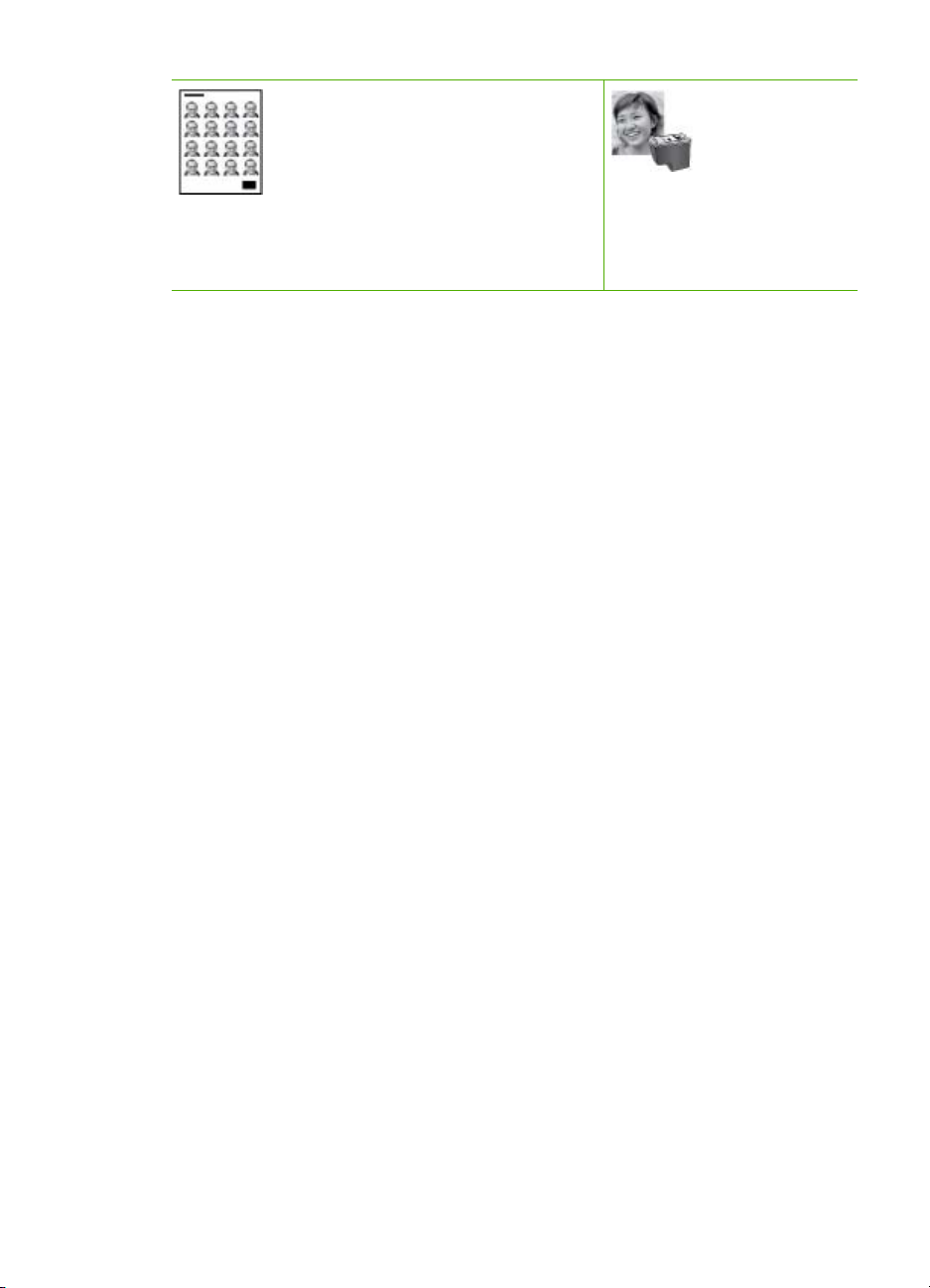
Глава 1
(продолж.)
Печать фотографий без
Печать фотонаклеек
См. Печать фотонаклеек на стр. 22.
полей
Источники дополнительной информации
В комплект поставки принтера входит следующая документация.
● Руководство по установке. Это руководство следует прочитать в первую
очередь. В нем приведены инструкции по установке принтера и простейшим
операциям печати фотографий.
● Руководство пользователя. Настоящий документ. В этом руководстве
содержится описание основных функций принтера, инструкции по работе с
принтером без подключения к компьютеру, а также сведения, необходимые
для устранения неполадок аппаратного обеспечения. В приложении A
приведены инструкции по установке программного обеспечения принтера.
● Меню справки по принтеру. В принтере предусмотрено меню "Справка",
позволяющее просмотреть полезные советы по печати и сведения об
основных функциях принтера непосредственно на экране принтера. О
просмотре меню "Справка" см. Меню принтера на стр. 9.
● Электронная справка. В электронной справке приведены инструкции по
работе принтера с компьютером и рекомендации по устранению неполадок
программного обеспечения.
Просмотреть электронную справку можно после установки программного
обеспечения принтера.
● Для ОС Windows. В меню Пуск ОС Windows выберите Программы или Все
программы, наведите курсор мыши на элемент HP, HP Photosmart A610
series, затем выберите Справка Photosmart.
● Для ОС Mac. В программе Finder выберите Help (Справка), Mac Help
(Справка Mac), затем выберите Library (Библиотека), HP Photosmart Printer
Help (Справка по принтеру HP Photosmart).
Компоненты принтера
В этом разделе приведен обзор компонентов принтера со ссылками на разделы, в
которых представлено более подробное описание компонентов и функций.
4 HP Photosmart A610 series
Page 8
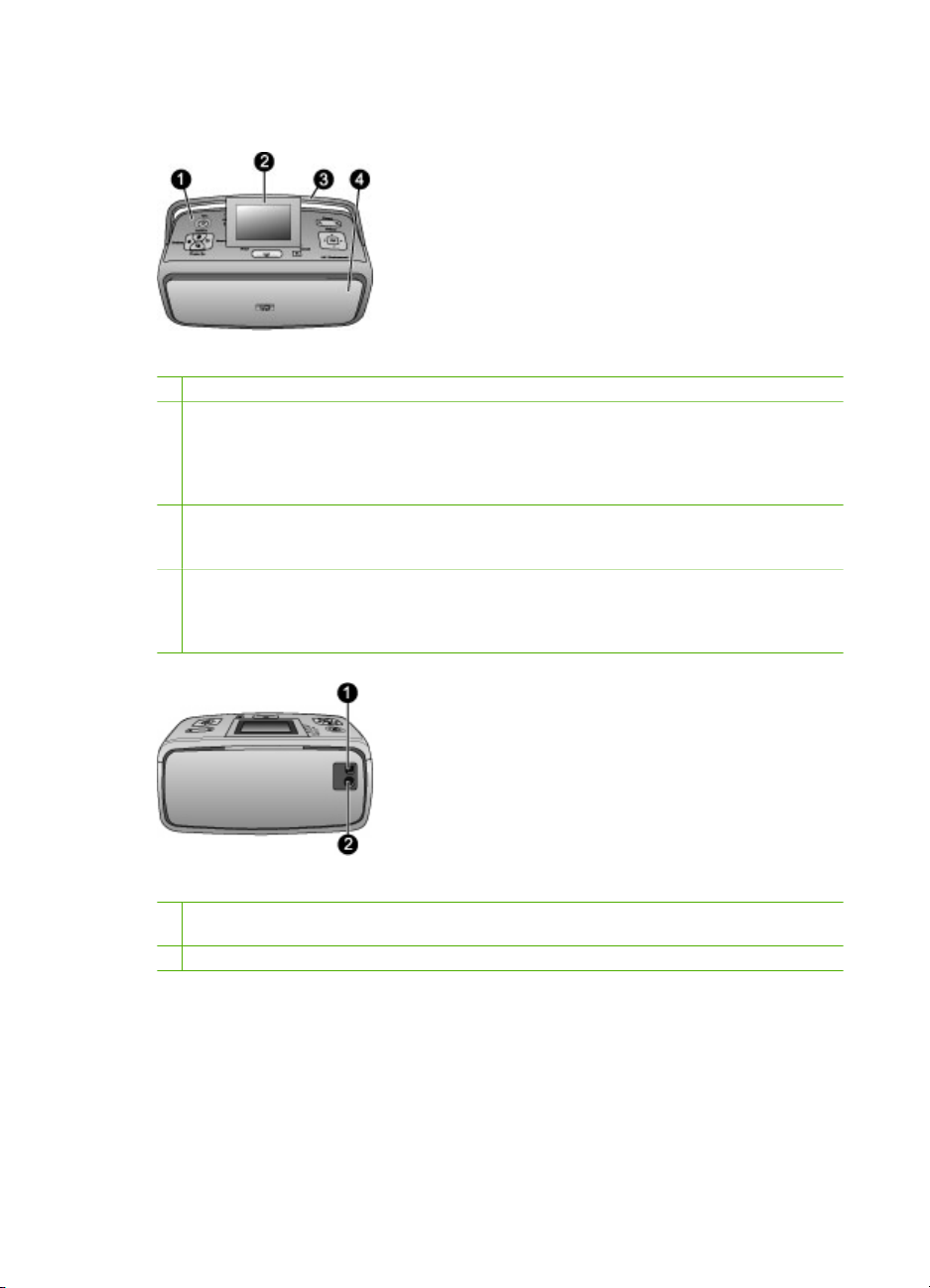
Конкретная модель может несколько отличаться от модели, показанной на
рисунках.
Вид принтера спереди
1 Панель управления. Служит для управления основными функциями принтера.
2 Экран принтера. Служит для просмотра фотографий и меню. При открытии выходного
лотка экран принтера поднимается автоматически. Поворачивая экран вокруг
горизонтальной оси, отрегулируйте угол просмотра. По завершении работы с
принтером, а также при переноске принтера следует перевести экран в горизонтальное
положение.
3 Ручка для переноски принтера. Во избежание наклона принтера при его переноске
закройте (переведите в горизонтальное положение) экран принтера и выдвиньте вверх
ручку для переноски с задней стороны принтера.
4 Выходной лоток (закрыт). Этот лоток следует открыть при печати, установке карты
памяти или подключении совместимой цифровой камеры либо устройства HP iPod,
а также для доступа к картриджам. При открытии выходного лотка автоматически
открывается входной лоток и поднимается экран.
Вид принтера сзади
1 Порт USB. Этот порт служит для подключения принтера через кабель USB к
компьютеру или цифровой камере HP с функцией непосредственнной печати.
2 Разъем кабеля питания. Служит для подсоединения кабеля питания.
Руководство пользователя HP Photosmart A610 series 5
Page 9
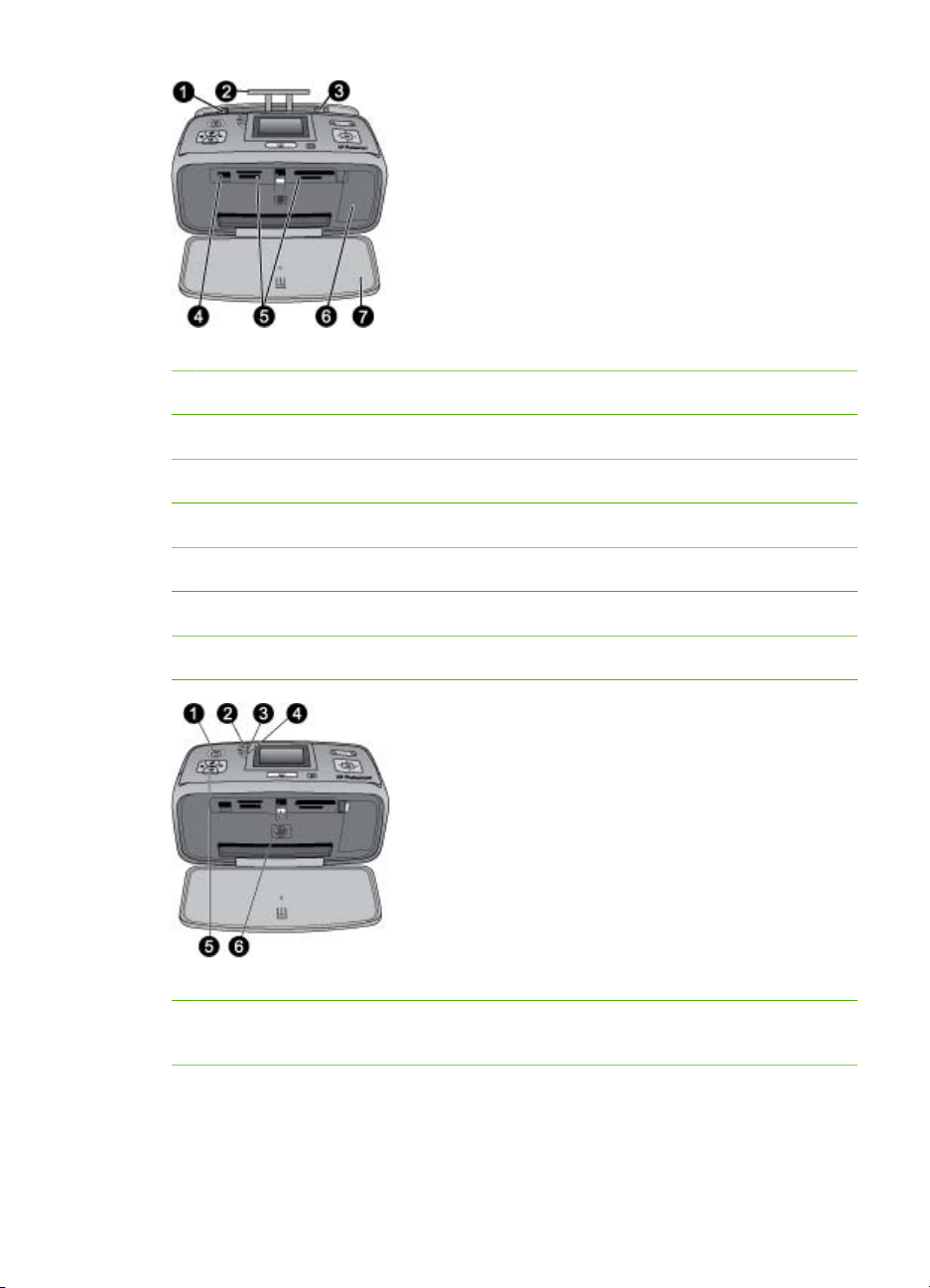
Глава 1
Входной лоток и вид принтера спереди в открытом положении
1 Входной лоток. Служит для загрузки бумаги. Входной лоток открывается
автоматически при открытии выходного лотка.
2 Раскладная часть входного лотка. В раскрытом положении служит опорой для
бумаги.
3 Направляющая ширины бумаги. Устанавливается по ширине загруженной бумаги
для правильного расположения бумаги.
4 Порт камеры. Служит для подключения цифровой камеры, дополнительного адаптера
беспроводной печати HP Bluetooth или устройства HP iPod.
5 Гнезда карт памяти. Служат для установки карт памяти. См. Печать фотографий с
карты памяти на стр. 15.
6 Дверца для доступа к картриджу. Для установки или извлечения картриджа следует
открыть эту дверцу. См. Замена картриджа на стр. 33.
7 Выходной лоток (открыт). Служит для выдачи распечатанных на принтере
фотографий.
Индикаторы
1 Индикатор включения. Расположен вокруг кнопки питания; горит зеленым цветом,
когда принтер включен. Мигает зеленым цветом, когда принтер занят; мигает красным
цветом, если принтер требует вмешательства пользователя.
2 Индикатор Bluetooth (только для моделей HP Photosmart A618). Этот индикатор
указывает на наличие беспроводного обмена данными между принтером и
устройством, поддерживающим технологию Bluetooth. Если в принтер не встроена
поддержка технологии Bluetooth, можно приобрести дополнительный адаптер
беспроводной печати Bluetooth. Адаптер подсоединяется к порту камеры на передней
6 HP Photosmart A610 series
Page 10
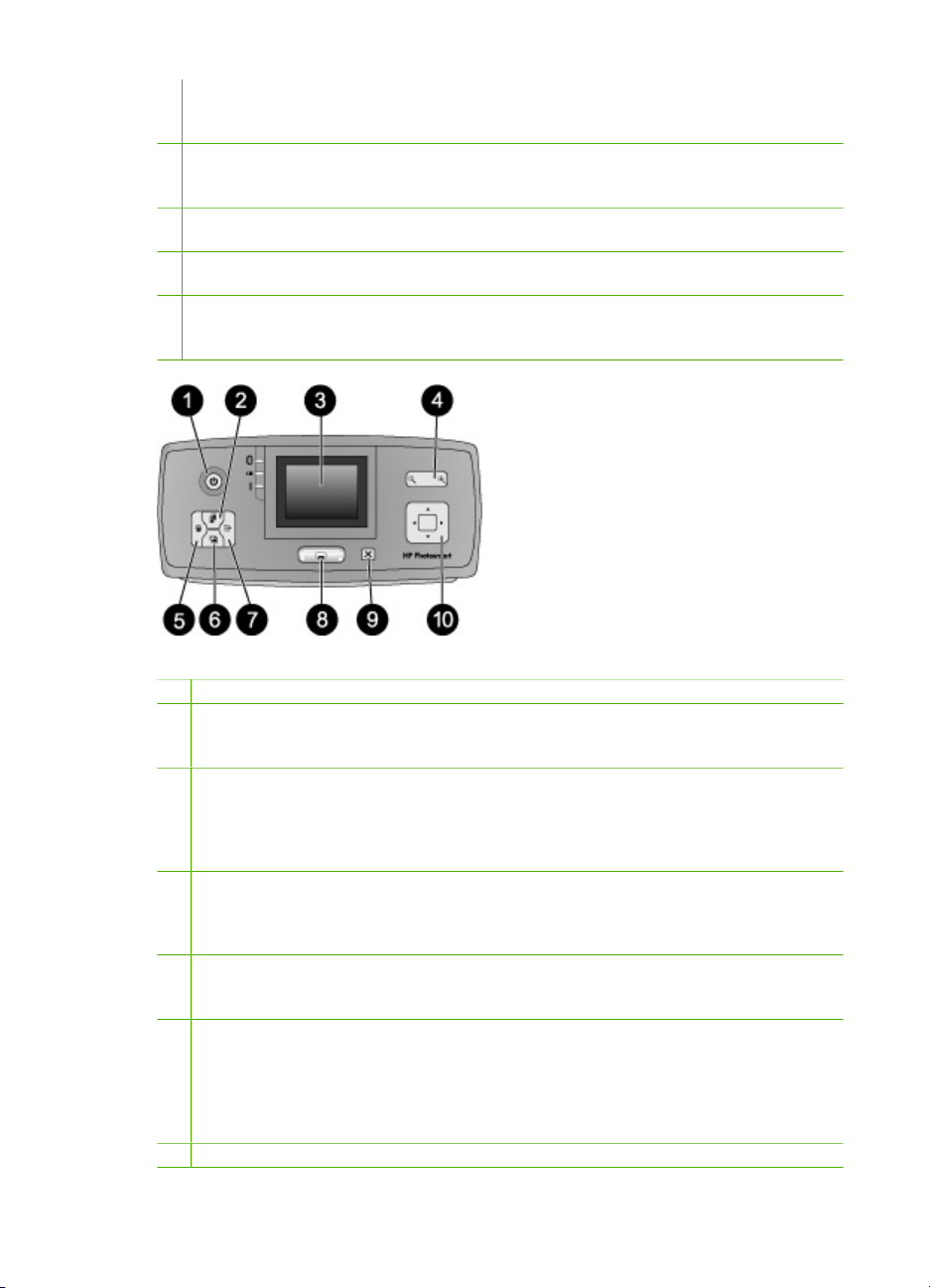
панели принтера; на адаптере предусмотрен индикатор активности. Подробнее о
беспроводной связи Bluetooth см. Печать фотографий с устройства,
поддерживающего технологию Bluetooth на стр. 30.
3 Индикатор аккумулятора. Этот индикатор указывает состояние аккумулятора:
заряжается или полностью заряжен. Подробнее о дополнительном аккумуляторе см.
прилагаемую к нему инструкцию.
4 Сигнальный индикатор. Мигает красным цветом при возникновении ошибки или
ситуации, требующей вмешательства пользователя.
5 Индикатор автоматической настройки фотоизображения. Горит, когда функция
автоматической настройки фотоизображения включена и работает нормально.
6 Индикатор карты памяти. Постоянно горит зеленым цветом при наличии правильно
установленной карты памяти. Мигает зеленым светом при обращении к карте памяти.
См. Печать фотографий с карты памяти на стр. 15.
Панель управления
1 Кнопка включения. Служит для включения и выключения принтера.
2 Кнопка компоновки. Служит для выбора компоновки печати. Для перемещения
между вариантами компоновки пользуйтесь кнопкой со стрелками в четырех
направлениях. Для выбора компоновки нажмите ОК.
3 Экран принтера. Служит для просмотра фотографий и меню. При открытии
выходного лотка экран принтера поднимается автоматически. Поворачивая экран
вокруг горизонтальной оси, отрегулируйте угол просмотра. По завершении работы с
принтером, а также при переноске принтера следует перевести экран в
горизонтальное положение.
4 Кнопки масштаба. Кнопки увеличения и уменьшения масштаба служат для
пошагового изменения коэффициента масштабирования, а также для переключения
между режимом просмотра фотографий по одной и режимом одновременного
просмотра девяти фотографий.
5 Кнопка удаления. Служит для удаления отображаемой фотографии или всех
выбранных фотографий с карты памяти. Подробнее о выборе и удалении фотографий
см. Выбор нескольких фотографий на стр. 18.
6 Кнопка автоматической настройки фотоизображения. Служит для включения или
отключения функции автоматической настройки фотоизображения. Эта функция
предусматривает автоматическую настройку резкости, освещенности и яркости, а
также устранение эффекта красных глаз. По умолчанию данная функция включена.
См. Повышение качества фотографий с помощью функции автоматической
настройки фотоизображения на стр. 25.
7 Кнопка меню. Служит для доступа к меню принтера.
Руководство пользователя HP Photosmart A610 series 7
Page 11
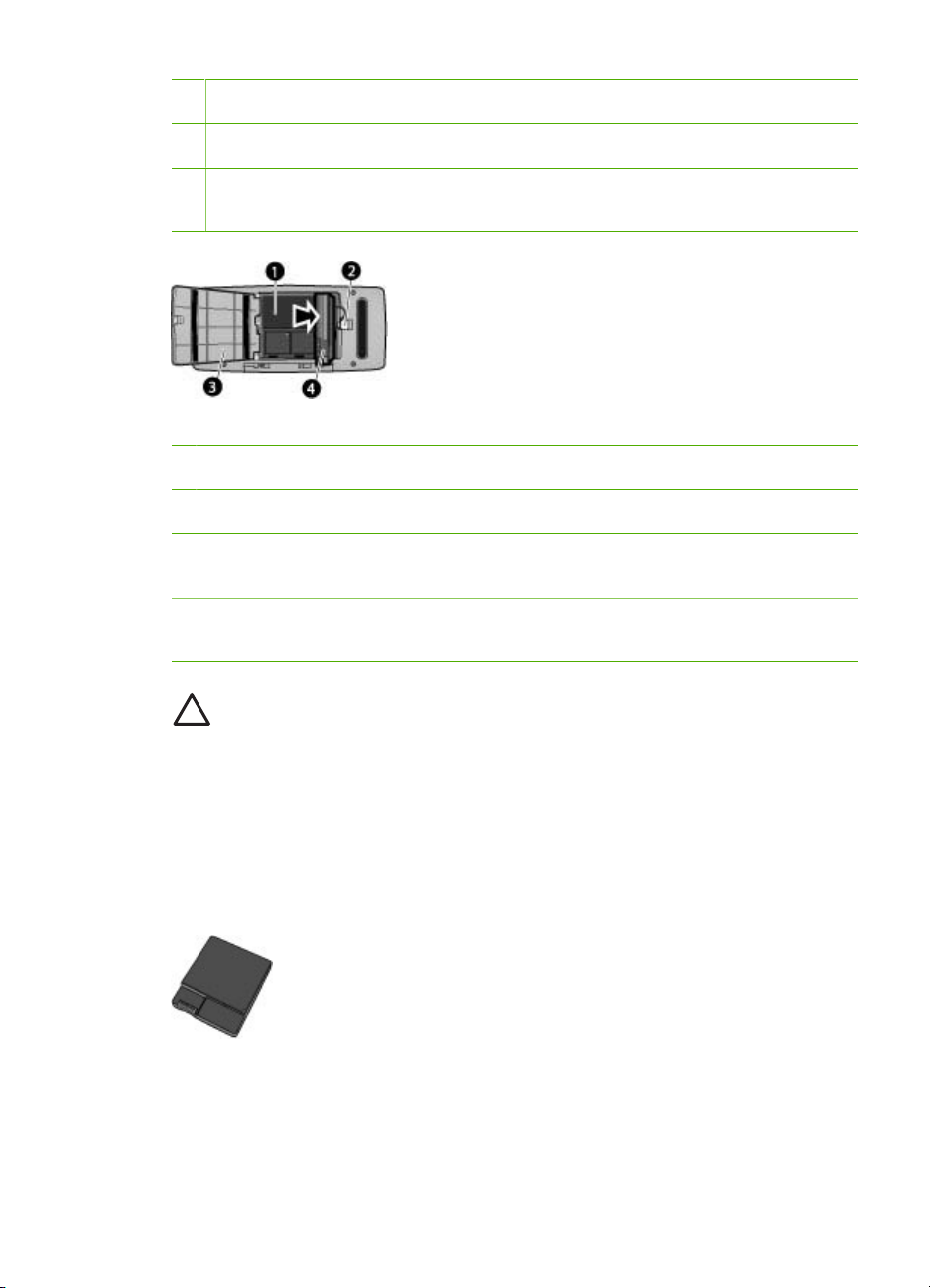
Глава 1
8 Кнопка печати. Служит для печати выделенных или выбранных фотографий с карты
памяти. См. Печать фотографий на стр. 19.
9 Кнопка отмены. Служит для отмены выбора фотографий, выхода из меню и
остановки операций.
10 Кнопка со стрелками в четырех направлениях. Служит для перемещения между
пунктами меню, фотографиями на карте памяти и вариантами компоновки. Для
выбора фотографии, меню, пункта меню или варианта компоновки следует нажать ОК.
Отсек для внутреннего аккумулятора
1 Отсек для внутреннего аккумулятора. Служит для установки дополнительного
внутреннего аккумулятора HP Photosmart.
2 Фиксатор отсека для аккумулятора. Для открытия крышки отсека сдвиньте этот
фиксатор.
3 Крышка отсека для аккумулятора. Для установки дополнительного внутреннего
аккумулятора HP Photosmart необходимо открыть эту крышку на нижней панели
принтера.
4 Дополнительный внутренний аккумулятор HP Photosmart. Ресурс полностью
заряженного аккумулятора обеспечивает печать приблизительно 75 фотографий.
Аккумулятор необходимо приобрести отдельно.
Внимание Перед открытием крышки отсека для аккумулятора
обязательно отсоедините кабель питания принтера. Не прикасайтесь к
медным контактам аккумулятора и к контактам внутри отсека для
аккумулятора.
Дополнительные принадлежности
Для принтера доступны дополнительные аксессуары, которые позволяют
повысить его мобильность и печатать всегда и везде. Внешний вид аксессуаров
может отличаться от изображения на рисунке.
Дополнительный внутренний аккумулятор HP Photosmart
8 HP Photosmart A610 series
Page 12
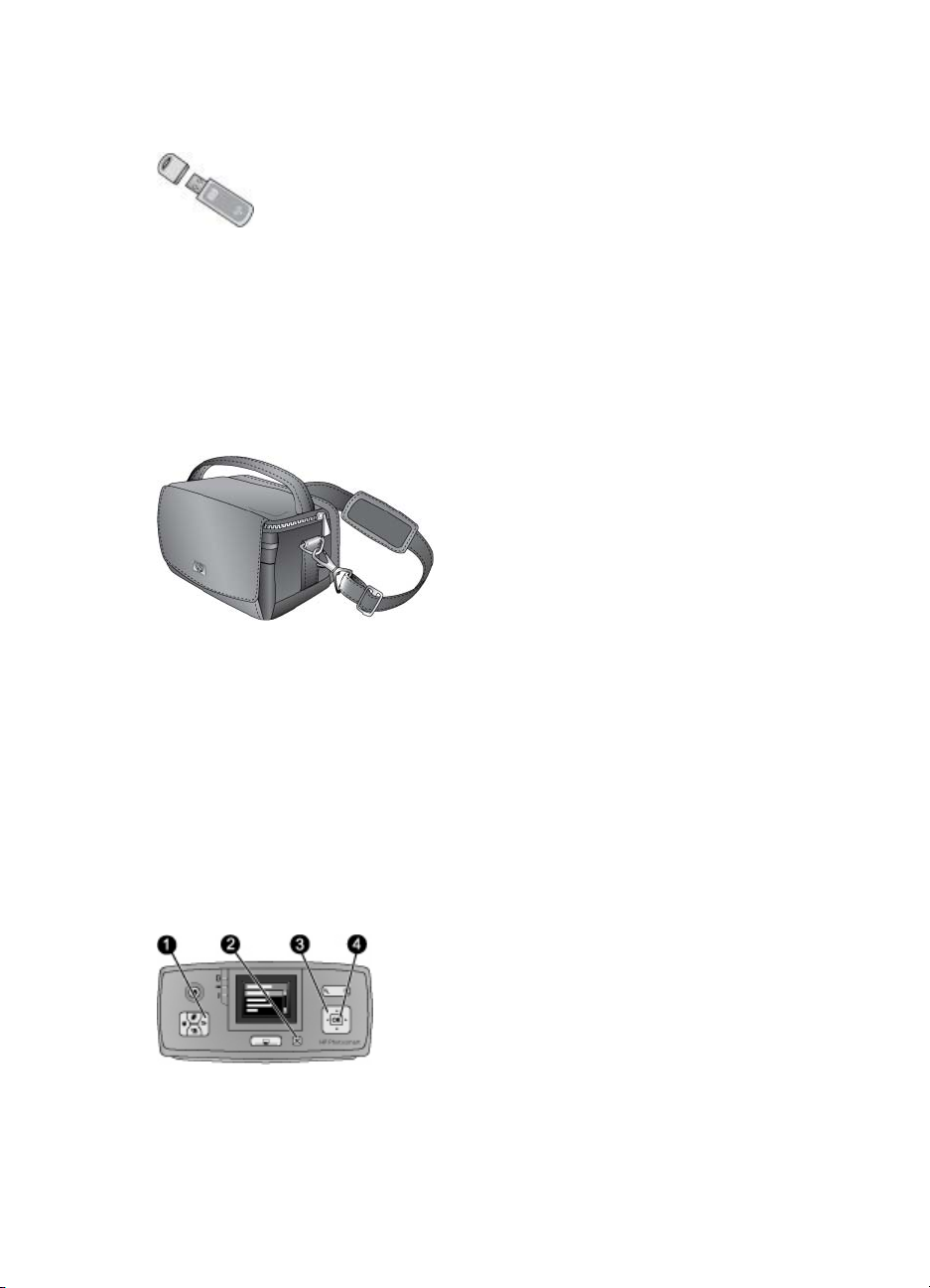
Внутренний аккумулятор HP Photosmart обеспечивает независимость принтера от
источников питания.
Адаптер беспроводной печати HP Bluetooth
Адаптер беспроводной печати HP Bluetooth, подключаемый к порту камеры на
передней панели принтера, обеспечивает печать с применением технологии
беспроводной связи Bluetooth. Для установления соединения выполните
инструкции, прилагаемые к адаптеру беспроводной печати HP Bluetooth. Этот
дополнительный адаптер поддерживается только в моделях HP Photosmart A610,
A612, A614, A616 и A617.
Сумка для переноски HP Photosmart
Легкая и прочная сумка для переноски HP Photosmart вмещает все необходимые
принадлежности для удобства печати в пути.
Меню принтера
Меню принтера позволяет выбирать разнообразные режимы печати, изменять
значения параметров принтера по умолчанию, пользоваться средствами
технического обслуживания и устранения неполадок, а также просматривать
инструкции по выполнению стандартных задач печати. Описание всех меню и
пунктов меню см. в разделе Меню принтера на стр. 63.
®
Руководство пользователя HP Photosmart A610 series 9
Page 13
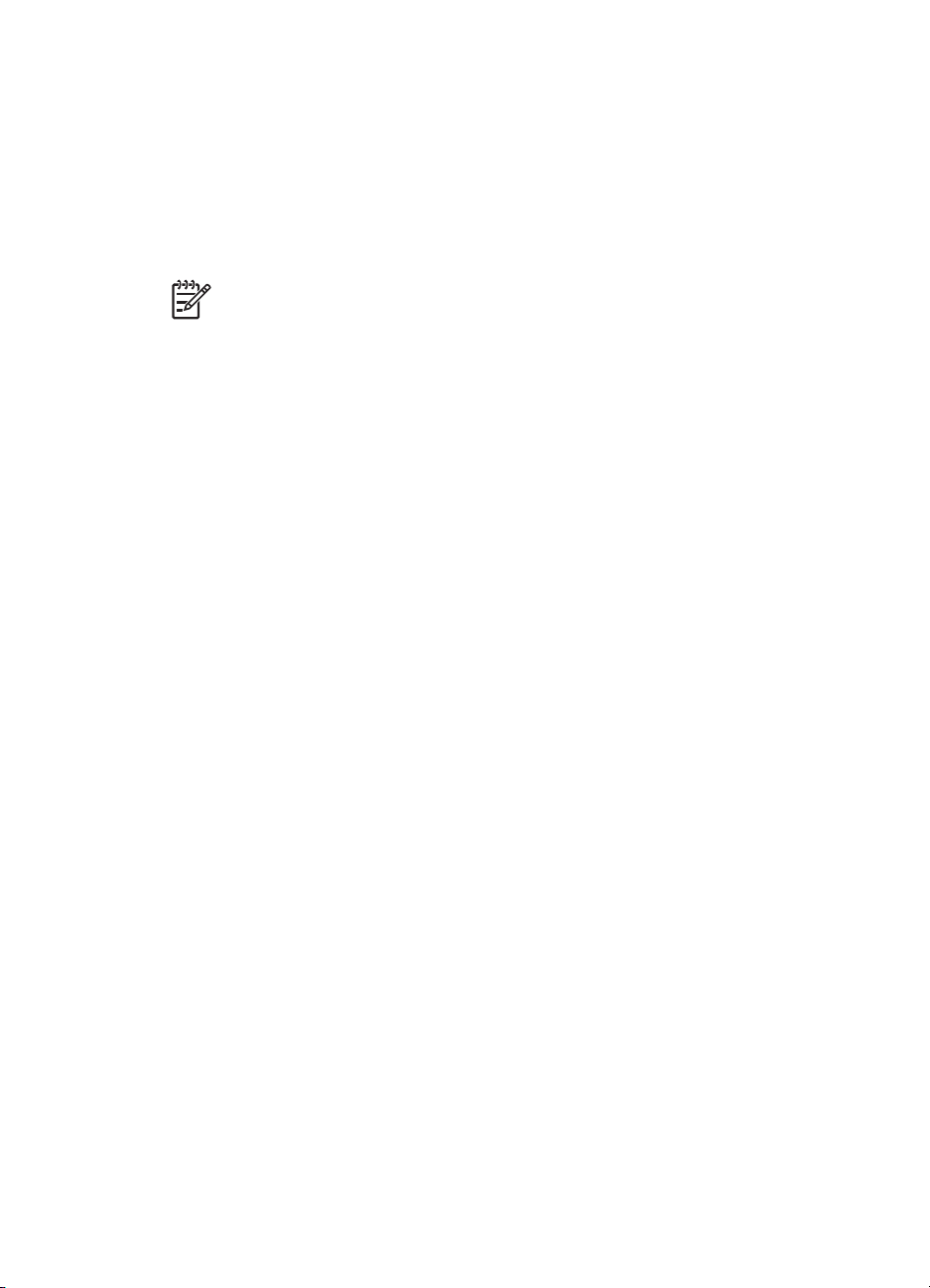
Глава 1
Работа с меню принтера
Для доступа к меню принтера нажмите кнопку Меню (1) на панели управления.
➔
– Для закрытия текущего меню нажмите кнопку Отмена (2).
– Для перемещения между отображаемыми на экране принтера пунктами
меню пользуйтесь кнопкой со стрелками в четырех направлениях (3).
Недоступные пункты меню отображаются серым цветом.
– Для открытия конкретного меню или выбора пункта меню нажмите кнопку
ОК.
Примечание. Список всех пунктов меню принтера см. в разделе Меню
принтера на стр. 63.
10 HP Photosmart A610 series
Page 14
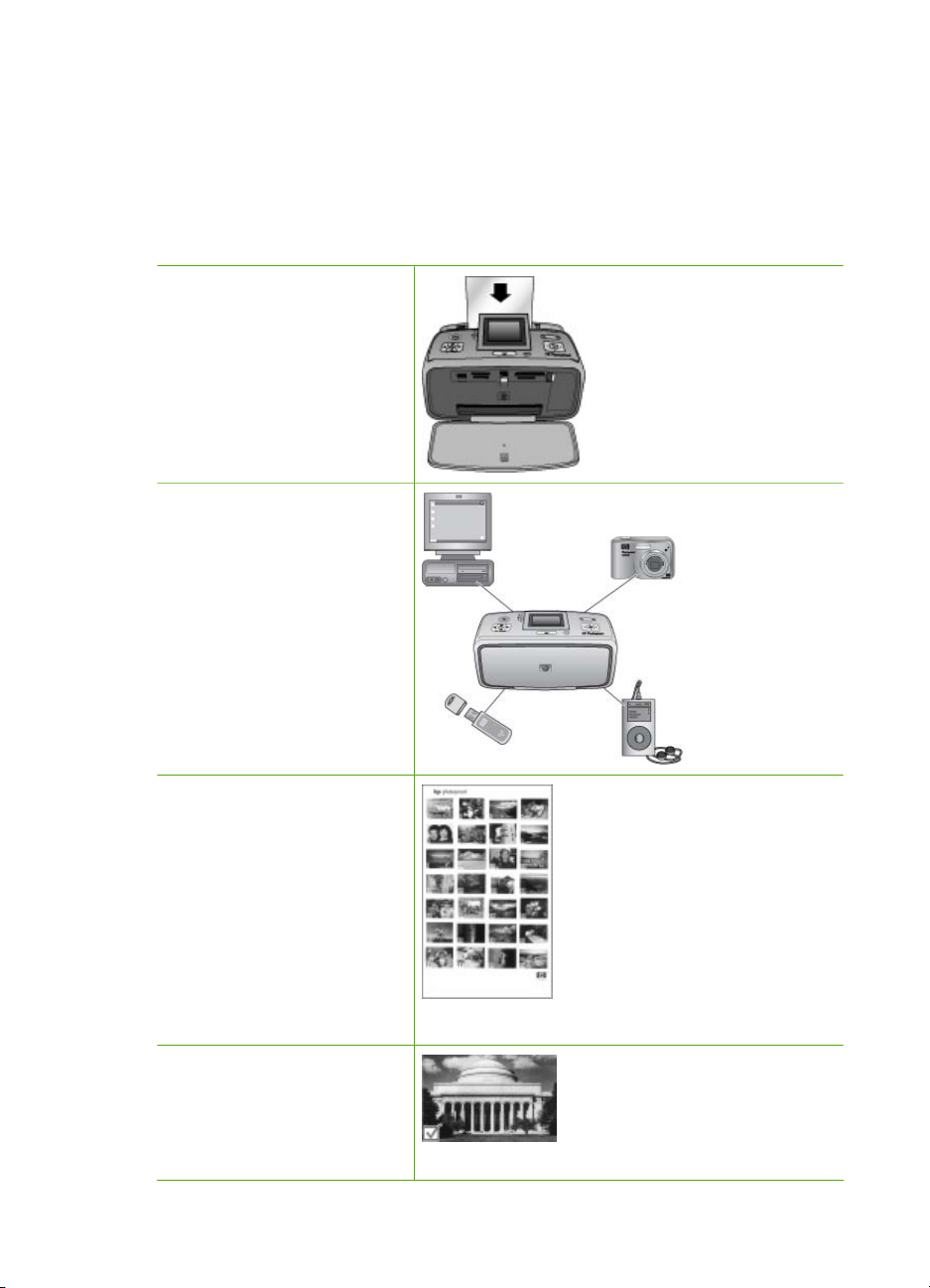
2
Общие сведения о фотопечати
Обзор процедуры печати
В этом разделе приведена общая схема процедуры печати фотографий.
Подробное описание каждого шага содержится в последующих разделах.
Шаг 1
Выбор и загрузка бумаги
См. Выбор и загрузка
бумаги на стр. 13.
Шаг 2
Перенос фотографий на
принтер
Можно подключить принтер к
различным устройствам и
распечатать фотографии с
этих устройств. См. Печать
фотографий с карты
памяти на стр. 15 и
Печать с других
устройств на стр. 29.
Шаг 3
Перемещение между
фотографиями и их
просмотр
См. Перемещение между
фотографиями и их
просмотр на стр. 17.
Страница каталога
Шаг 4
Выбор фотографий для
печати
См. Выбор нескольких
фотографий на стр. 18.
Руководство пользователя HP Photosmart A610 series 11
Page 15
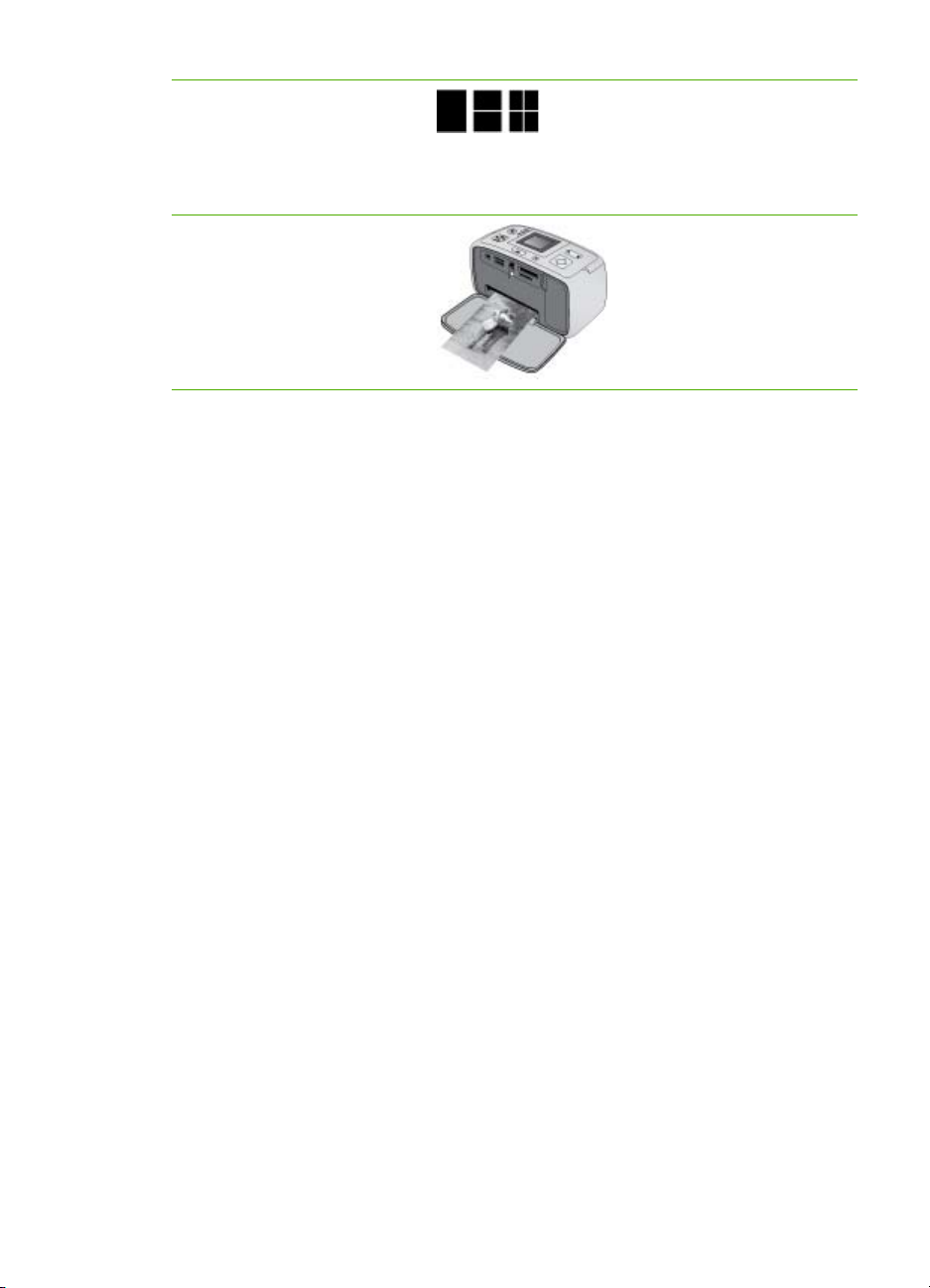
Глава 2
(продолж.)
Шаг 5
Выбор компоновки
фотографий
См. Выбор компоновки
фотографий на стр. 18.
Шаг 6
Печать фотографий
См. Печать фотографий
на стр. 19.
12 HP Photosmart A610 series
Page 16

3
Основные сведения о работе с бумагой
Выбор и загрузка бумаги
Инструкции по выбору бумаги для конкретного задания на печать и загрузке бумаги
во входящий лоток.
Выбор бумаги
Улучшенная фотобумага HP. Эта бумага лучше всего подходит для создания
красочных фотографий с помощью чернил принтера. При использовании других
типов фотобумаги результаты будут хуже.
Список имеющихся типов фотобумаги HP и сведения о приобретении расходных
материалов см. по адресу:
● www.hpshopping.com (для США)
● www.hp.com/eur/hpoptions (для Европы)
● www.hp.com/jp/supply_inkjet (для Японии)
● www.hp.com/paper (для Азиатско-Тихоокеанского региона)
По умолчанию принтер настроен на печать фотографий наилучшего качества на
Улучшенной фотобумаге HP. Если вы печатаете на бумаги другого типа,
обязательно измените тип бумаги в меню принтера. См. Изменение типа бумаги
на стр. 14.
Загрузите бумагу
Ниже приведены некоторые из поддерживаемых форматов бумаги.
● Фотобумага 10 x 15 см
● Фотобумага 13 x 18 см
● Карточки для каталогов
● Карточки формата L
● Карточки Хагаки
Руководство пользователя HP Photosmart A610 series 13
Page 17
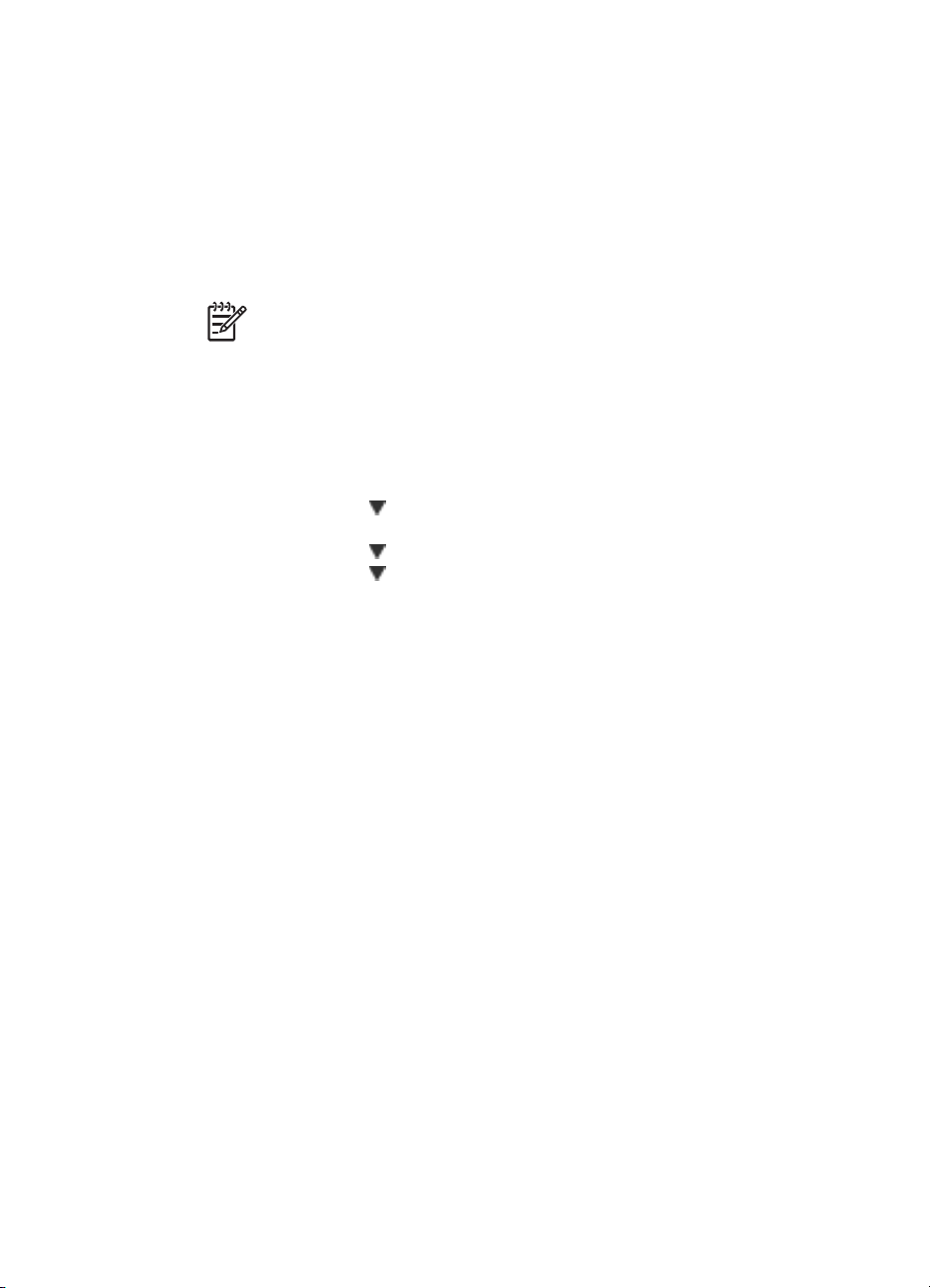
Глава 3
Полный список поддерживаемых форматов бумаги см. в разделе Технические
характеристики на стр. 53.
Загрузка бумаги
1. Откройте выходной и входной лотки; выдвиньте раскладную часть входного
лотка.
2. Загрузите не более 20 листов бумаги стороной для печати или глянцевой
стороной к передней панели принтера. При загрузке бумаги следует
продвинуть ее вдоль левого края входного лотка вниз до упора.
Примечание. При загрузке фотобумаги для панорамной печати
загружайте не более 10 листов. Бумагу для печати фотонаклеек
следует загружать по одному листу.
3. Сдвиньте направляющую ширины бумаги влево вплотную к краю бумаги, не
изгибая бумагу.
Изменение типа бумаги
1. Нажмите кнопку Меню.
2. С помощью кнопки
выбоерите Предпочтительные параметры, затем
нажмите ОК.
3. С помощью кнопки
4. С помощью кнопки
выберите Тип бумаги, затем нажмите ОК.
выберите один из следующих типов бумаги.
– Улучшенная фотобумага HP (применяется по умолчанию)
– Фотобумага HP повышенного качества
– Другая фотобумага
– Другая обычная бумага
5. Нажмите ОК.
14 HP Photosmart A610 series
Page 18
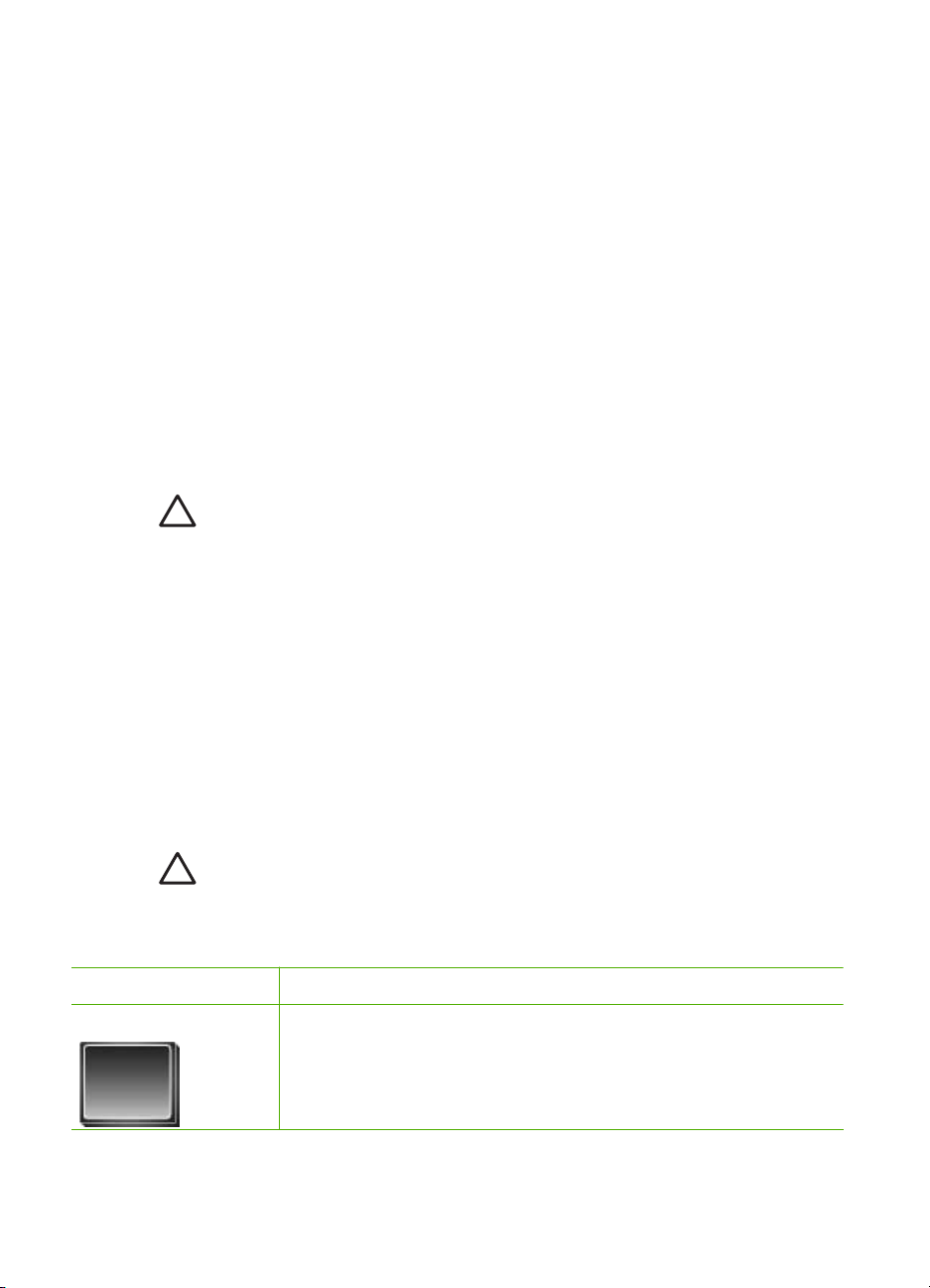
4
Печать с карты памяти
В этом разделе приведены пошаговые инструкции по печати фотографий,
хранящихся на карте памяти. Раздел состоит из следующих подразделов:
● Печать фотографий с карты памяти на стр. 15
● Перемещение между фотографиями и их просмотр на стр. 17
● Выбор нескольких фотографий на стр. 18
● Выбор компоновки фотографий на стр. 18
● Печать фотографий на стр. 19
Печать фотографий с карты памяти
После съемки с цифровой камеры можно извлечь из камеры карту памяти и
установить ее в принтер для просмотра и печати фотографий. Принтер
поддерживает считывание карт памяти следующих типов: CompactFlash
Stick, Microdrive, MultiMediaCard
Внимание Установка карты памяти другого типа может привести
к повреждению карты и принтера.
О других способах переноса фотографий с цифровой камеры на принтер см.
Печать фотографий с цифровой камеры на стр. 29.
Установка карты памяти
Найдите в следующей таблице требуемую карту памяти и выполните инструкции
по установке этой карты в принтер.
Рекомендации.
●Не вставляйте несколько карт памяти одновременно.
● Аккуратно вставьте карту памяти в принтер до упора. Карта памяти входит в
принтер не полностью; не пытайтесь применять усилие.
●Если карта памяти установлена правильно, индикатор карты памяти
некоторое время мигает, а затем постоянно горит зеленым цветом.
™
, Secure Digital™ и xD-Picture Card™.
™
, Memory
Внимание 1 Нарушение инструкций по установке карты памяти может
привести к повреждению карты и принтера.
Внимание 2 Не извлекайте карту памяти при мигающем индикаторе карты
памяти. Подробнее см. Извлечение карты памяти на стр. 17.
Карта памяти
CompactFlash ● Устанавливается лицевой стороной (с этикеткой) вверх;
Руководство пользователя HP Photosmart A610 series 15
Процедура установки карты памяти
стрелка на этикетке (при ее наличии) должна быть
направлена к принтеру.
●Край с металлическими отверстиями для контактов должен
быть обращен к принтеру.
Page 19
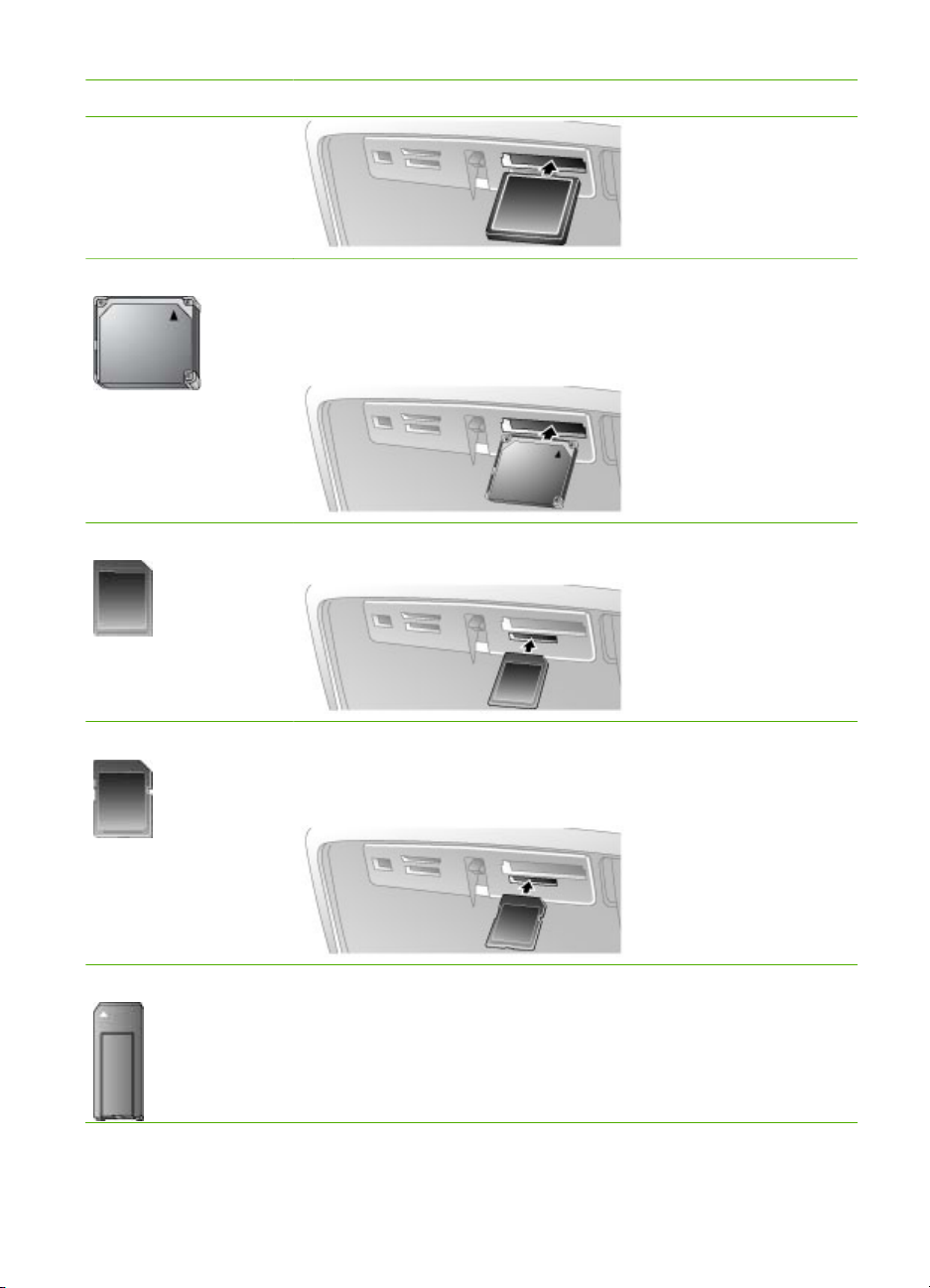
Глава 4
(продолж.)
Карта памяти Процедура установки карты памяти
Microdrive ● Устанавливается лицевой стороной (с этикеткой) вверх;
стрелка на этикетке (при ее наличии) должна быть
направлена к принтеру.
●Край с металлическими отверстиями для контактов должен
быть обращен к принтеру.
MultiMediaCard ●Скошенный угол должен находиться справа.
● Металлические контакты должны быть обращены вниз.
Secure Digital ●Скошенный угол должен находиться справа.
● Металлические контакты должны быть обращены вниз.
●При установке в принтер карты miniSD необходимо сначала
подсоединить адаптер из комплекта поставки карты.
Memory Stick ●Скошенный угол должен находиться слева.
● Металлические контакты должны быть обращены вниз.
●При установке в принтер карты Memory Stick Duo
Stick PRO Duo
™
необходимо сначала подсоединить адаптер
™
или Memory
из комплекта поставки карты.
16 HP Photosmart A610 series
Page 20
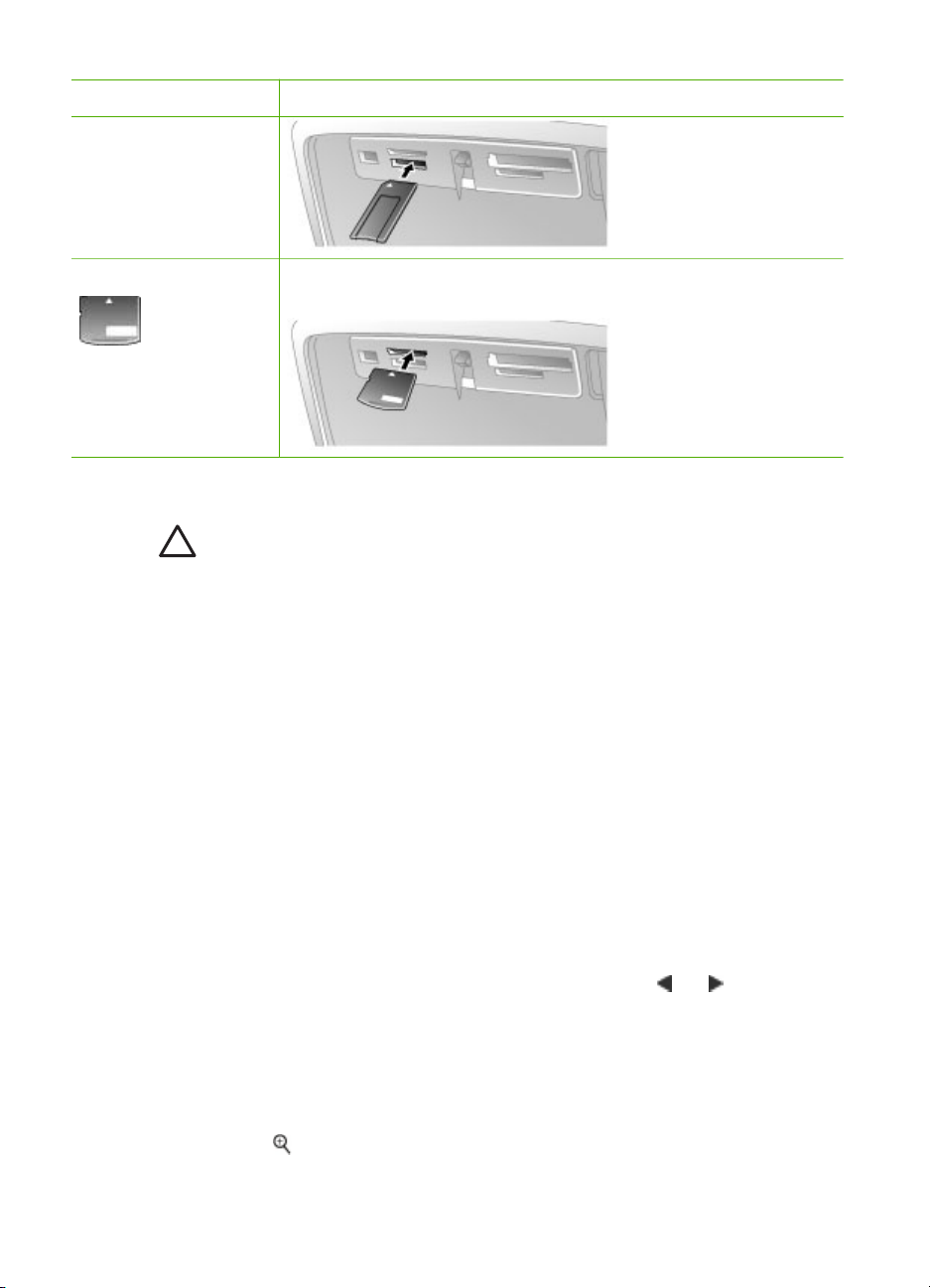
(продолж.)
Карта памяти Процедура установки карты памяти
xD-Picture Card ●Карта устанавливается закругленным краем наружу.
● Металлические контакты должны быть обращены вниз.
Извлечение карты памяти
Внимание Не извлекайте карту памяти при мигающем индикаторе карты
памяти. Мигание индикатора означает, что в данный момент принтером или
компьютером выполняется считывание данных с карты памяти. Дождитесь
прекращения мигания индикатора. Извлечение карты памяти во время
считывания с нее данных может привести к искажению данных на карте или
к повреждению принтера и карты.
Для извлечения карты памяти выполните следующие действия.
Когда индикатор карты памяти на принтере горит постоянно, карту можно
➔
извлечь из гнезда.
Перемещение между фотографиями и их просмотр
В этом разделе приведены указания по перемещению между фотографиями на
экране принтера и по просмотру фотографий. При нажатии кнопки со стрелками в
четырех направлениях выполняется переход к соседней фотографии, которая
выделяется подсвеченной рамкой.
Просмотр фотографий по одной
1. Установите карту памяти.
2. Для просмотра фотографий по одной нажимайте кнопку
просмотра фотографий удерживайте одну из этих кнопок нажатой. По
достижении последней или первой фотографии просмотр продолжается
соответственно с первой или последней фотографии.
Одновременный просмотр девяти фотографий
1. Установите карту памяти.
2.
Нажмите
Руководство пользователя HP Photosmart A610 series 17
для одновременного просмотра девяти фотографий.
или . Для быстрого
Page 21
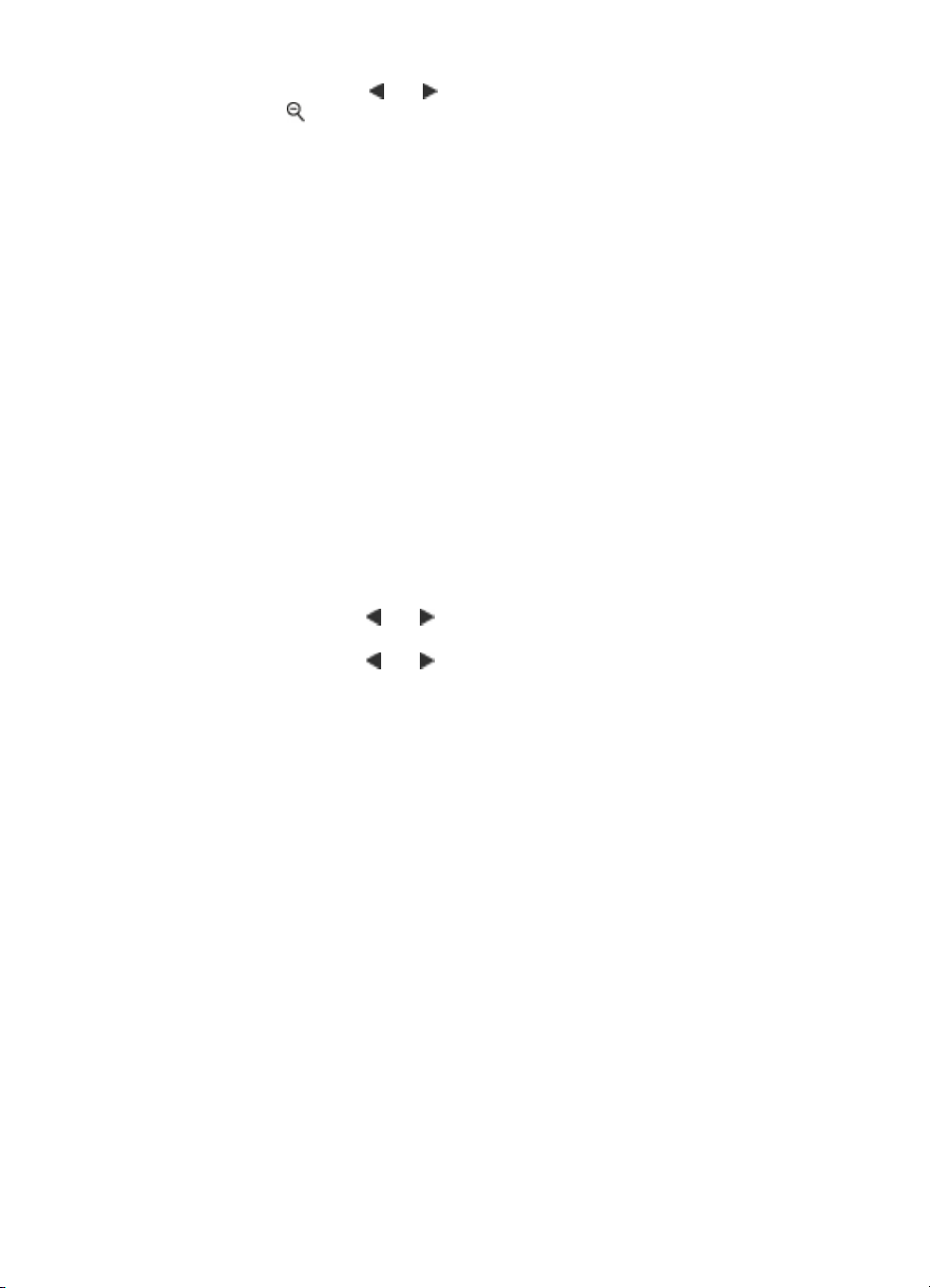
Глава 4
3. С помощью кнопки или выделите одну из девяти фотографий.
4.
Нажмите
для возврата в режим просмотра фотографий по одной.
Выбор нескольких фотографий
Для печати или одновременного удаления нескольких фотографий требуется
выбрать эти фотографии. Выбранная фотография обозначается флажком в левом
нижнем углу фотографии.
Выбор нескольких фотографий
1. Установите карту памяти и просмотрите фотографии.
2. Для выбора каждой фотографии, которую требуется распечатать, нажмите
кнопку ОК.
Отмена выбора фотографий
Выделите фотографию, выбор которой требуется отменить, затем нажмите
➔
кнопку Отмена. Флажок в левом нижнем углу фотографии исчезает.
Выбор диапазона фотографий
1. Установите карту памяти.
2. Нажмите кнопку Меню.
3. Выберите Параметры печати, затем нажмите ОК.
4. Выберите Диапазон печати, затем нажмите ОК.
5. Нажимайте кнопку
требуется распечатать, затем нажмите ОК.
6. Нажимайте кнопку
требуется распечатать, затем нажмите ОК.
или до отображения первой фотографии, которую
или до отображения последней фотографии, которую
Выбор нескольких копий одной фотографии
1. Установите карту памяти и просмотрите фотографии.
2. Нажмите ОК несколько раз в соответствии с требуемым количеством копий
текущей фотографии. Для уменьшения количества копий на одну нажмите
кнопку Отмена.
Выбор компоновки фотографий
После установки карты памяти можно нажать кнопку Компоновка для выбора
требуемой компоновки. По умолчанию принтер распечатывает по одной
фотографии на каждом листе.
Выбор компоновки фотографий
1. Установите карту памяти.
2. Нажмите кнопку Компоновка.
3. Нажимая кнопку со стрелками в четырех направлениях, выберите одну из
следующих компоновок.
– Печать одной фотографии на листе
– Печать двух фотографий на листе
– Печать четырех фотографий на листе
18 HP Photosmart A610 series
Page 22
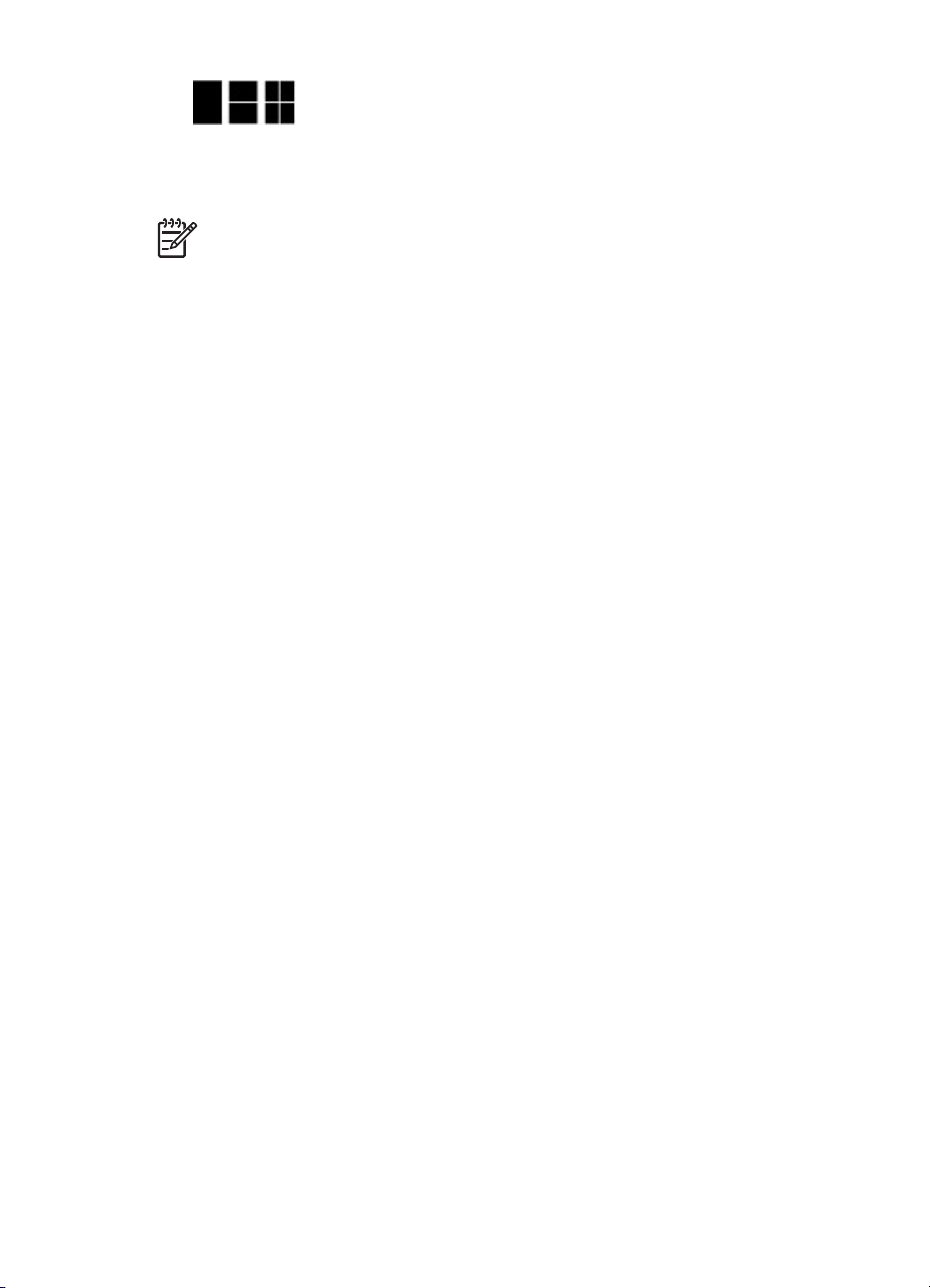
4. Нажмите ОК.
При печати возможен поворот фотографий в соответствии с выбранной
компоновкой.
Примечание. По умолчанию применяется режим печати без полей. Для
печати фотографии с узкими белыми полями следует отключить режим
печати без полей. Об отключении режима печати без полей см. Меню
принтера на стр. 63.
Печать фотографий
В этом разделе приведены инструкции по печати фотографий с карты памяти. При
выборе фотографий карта памяти может находиться в камере (в этом случае
применяется формат заказа на цифровую печать - DPOF) или в принтере. При
печати с карты памяти не требуется подключение к компьютеру и не расходуется
заряд батарей цифровой камеры. См. Печать фотографий с карты памяти
на стр. 15.
Поскольку фотографии высыхают мгновенно, с ними можно работать сразу после
печати. Однако компания HP рекомендует укладывать фотографии в стопку или
помещать их в альбом только после полного проявления цветов, для которого
требуется выдерживать отпечатанную сторону на открытом воздухе в течение 5 10 минут.
Печать одной фотографии
1. Просмотрите фотографии на установленной карте памяти.
2. Выведите на экран фотографию, которую требуется распечатать.
3. Нажмите кнопку Печать.
После нажатия кнопки Печать отображается приблизительная длительность
печати; по мере выполнения печати это значение уменьшается.
Печать группы выбранных фотографий
1. Просмотрите фотографии на установленной карте памяти.
2. Выберите фотографии, которые требуется распечатать. См. Выбор
нескольких фотографий на стр. 18.
3. Нажмите кнопку Печать.
После нажатия кнопки Печать отображается приблизительная длительность
печати; по мере выполнения печати это значение уменьшается.
Печать каталога фотографий
1. Нажмите кнопку Меню.
2. Выберите Параметры печати, затем нажмите ОК.
3. Выберите Печать страницы каталога, затем нажмите ОК.
Каталог фотографий содержит миниизображения и номера по каталогу
фотографий, хранящихся на карте памяти (не более 2000). Для печати нескольких
фотографий или диапазона фотографий можно указать их номера в каталоге. Для
экономии средств рекомендуется распечатывать страницы каталога не на
фотобумаге, а на карточках для каталогов.
Руководство пользователя HP Photosmart A610 series 19
Page 23

Глава 4
Печать фотографий, выбранных в камере
1. Установите карту памяти, содержащую выбранные в камере фотографии
(DPOF).
2. При отображении запроса на подтверждение печати фотографий, выбранных
с помощью камеры, выберите Да, затем нажмите ОК.
20 HP Photosmart A610 series
Page 24

5
Творческие проекты
Овладев основами печати фотографий, можно ознакомиться с расширенными
функциями принтера. Этот раздел состоит из следующих подразделов:
● Печать панорамных фотографий на стр. 21
● Печать фотонаклеек на стр. 22
● Печать фотографий на документы на стр. 23
● Печать этикеток для компакт-дисков/дисков DVD на стр. 23
● Печать кадров видеоклипа на стр. 24
● Повышение качества фотографий на стр. 24
● Обрезка фотографии на стр. 26
● Добавление рамок к фотографиям на стр. 26
● Применение цветовых эффектов к фотографиям на стр. 26
● Добавление к фотографиям метки даты и времени на стр. 27
● Задание качества печати на стр. 27
● Передача фотографий по электронной почте и загрузка в сеть с помощью
программы Обмен HP Photosmart на стр. 27
● Просмотр в режиме демонстрации слайдов на стр. 28
Печать панорамных фотографий
Примечание 1. Панорамный режим не поддерживается при печати с
цифровой камеры, подсоединенной к порту камеры на передней панели
принтера через кабель USB.
Примечание 2. Если на компьютере с ОС Windows 2000 или XP
установлено программное обеспечение HP Photosmart Premier, можно
создавать панорамные фотографии путем соединения нескольких
фотографий. Программа HP Photosmart Premier поддерживается не всеми
моделями. Подробнее о поддерживаемых принтером дополнительных
программах см. Установка программного обеспечения на стр. 61.
Создание панорамных фотографий
Соединение нескольких фотографий
С помощью программы обработки изображений (например,
➔
HP Photosmart Premier) можно соединить перекрывающиеся фотографии
в одну фотографию формата 10 x 30 см. (Некоторые цифровые камеры
поддерживают соединение нескольких снимков в одну фотографию перед
сохранением фотографии на карте памяти.) Затем сохраните
фотографию на карте памяти и включите режим панорамной печати в
соответствии с приведенными ниже инструкциями, либо распечатайте
фотографию непосредственно с компьютера. В режиме панорамной
печати выбранная фотография распечатывается с форматным
Руководство пользователя HP Photosmart A610 series 21
Page 25

Глава 5
соотношением 3:1. Подробнее о печати с компьютера см. электронную
справку.
Выбор фотографии
Выберите одну или несколько фотографий на карте памяти и включите
➔
режим панорамной печати в соответствии с приведенными ниже
инструкциями. В режиме панорамной печати выбранные фотографии
распечатываются с форматным соотношением 3:1.
Печать панорамных фотографий
1. Установите карту памяти.
2. Откройте меню принтера с помощью кнопки Меню.
3. Выберите Параметры печати, затем нажмите ОК.
4. Выберите Панорамные фотографии, затем нажмите ОК.
5. Выберите Вкл., затем нажмите ОК.
6. Загрузите бумагу формата 10 x 30 см.
7. Выберите одну или несколько фотографий для печати.
Кадрирующая рамка на экране принтера ограничивает фрагмент фотографии,
который будет распечатан (с форматным соотношением 3:1). Более высокие
значения разрешения отображаемой фотографии обеспечивают лучшее
качество распечаток в режиме панорамной печати.
8. Нажмите кнопку Печать.
9. По завершении печати панорамных фотографий отключите режим
панорамной печати для продолжения печати со стандартным форматным
соотношением 3:2. Для отключения режима панорамной печати повторите
шаги 1 - 4, затем выберите Откл. и нажмите ОК.
Печать фотонаклеек
Для печати листов с 16 фотонаклейками следует загрузить материал для печати
фотонаклеек и воспользоваться предусмотренной в принтере функцией печати
фотонаклеек. Выполните следующие действия.
1. Установите карту памяти и выведите на экран фотографию, которую требуется
распечатать.
2. Откройте меню принтера с помощью кнопки Меню.
22 HP Photosmart A610 series
Page 26

3. Выберите Параметры печати, затем нажмите ОК.
4. Выберите Фотонаклейки, затем нажмите ОК.
5. Выберите Вкл., затем нажмите ОК.
6. Загрузите материал для печати наклеек.
7. Выберите одну или несколько фотографий.
8. Нажмите кнопку Печать.
Каждый распечатанный лист содержит 16 копий одной фотографии.
9. По завершении печати наклеек отключите режим Фотонаклейки. Для
отключения режима Фотонаклейки повторите шаги 1-4, выберите Откл.,
затем нажмите ОК.
Примечание. Можно также печатать фотонаклейки формата 10 x 15 см на
самонаклеивающейся фотобумаге HP. В этом случае следует выполнить
инструкции по печати обычных фотографий формата 10 x 15 см.
Печать фотографий на документы
Печать фотографий на документы
1. Установите карту памяти.
2. Нажмите кнопку Меню.
3. Выберите Параметры печати, затем нажмите ОК.
4. Выберите Фотографии на документы, затем нажмите ОК.
5. Выберите Вкл., затем нажмите ОК.
6. Выберите размер фотографии на документ, затем нажмите ОК.
7. Загрузите фотобумагу.
8. Выберите одну или несколько фотографий.
9. Нажмите Печать. На каждой распечатке содержится столько копий
фотографии, сколько помещается на странице (в зависимости от выбранного
формата фотографии).
Печать этикеток для компакт-дисков/дисков DVD
Печать этикеток для компакт-дисков/дисков DVD
1. Установите карту памяти.
2. Нажмите кнопку Меню.
3. Выберите Параметры печати, затем нажмите ОК.
4. Выберите Печать наклеек для компакт-дисков, затем нажмите ОК.
5. Выберите Вкл., затем нажмите ОК.
6. Загрузите материал для печати этикеток для компакт-дисков/дисков DVD.
7. Выберите фотографию.
8. Нажмите кнопку Печать.
Руководство пользователя HP Photosmart A610 series 23
Page 27

Глава 5
Печать кадров видеоклипа
Печать одного выбранного кадра видеоклипа
1. Установите карту памяти, содержащую видеоклип.
2. С помощью кнопки
кадр видеоклипа. В нижней части экрана принтера отображается значок
видеоклипа.
3. Нажмите ОК для выбора видеоклипа. Видеоклип загружается медленно (по
одному кадру), что позволяет выбрать кадр для печати.
4. При отображении кадра, который требуется распечатать, нажмите ОК, затем
кнопку Печать.
Примечание 1. Как правило, видеоклипы имеют более низкое разрешение
по сравнению с цифровыми фотографиями, поэтому качество печати
кадров видеоклипов ниже, чем качество печати фотографий.
Примечание 2. Принтер поддерживает не все форматы видеофайлов.
Список поддерживаемых форматов видеофайлов см. в разделе
Технические характеристики принтера на стр. 54.
Печать девяти кадров видеоклипа
1. Установите карту памяти, содержащую видеоклип.
2. Нажмите кнопку Меню, выберите Параметры печати, затем Печать
видеокадров. Отображаются все видеоклипы на карте памяти.
3. С помощью кнопки со стрелками в четырех направлениях перейдите к
видеоклипу, который требуется распечатать, затем нажмите ОК для выбора
видеоклипа.
4. Нажмите кнопку Печать. Распечатывается одна страница, содержащая
девять автоматически выбранных кадров видеоклипа.
или перейдите к видеоклипу. Отображается первый
Примечание 1. Как правило, видеоклипы имеют более низкое разрешение
по сравнению с цифровыми фотографиями, поэтому качество печати
кадров видеоклипов ниже, чем качество печати фотографий.
Примечание 2. Принтер поддерживает не все форматы видеофайлов.
Список поддерживаемых форматов видеофайлов см. в разделе
Технические характеристики принтера на стр. 54.
Повышение качества фотографий
Принтер поддерживает различные параметры и эффекты, позволяющие повысить
качество печати фотографий. Эти параметры не влияют на исходную фотографию.
Они применяются только к печати.
24 HP Photosmart A610 series
Page 28

Повышение качества фотографий с помощью функции автоматической настройки фотоизображения
Функция автоматической настройки фотоизображения обеспечивает улучшение
качества фотографий с применением технологий повышения реалистичности
изображения, разработанных компанией HP.
●Повышение резкости нечетких фотографий.
●Повышение качества темных фрагментов изображения, не влияющее на
светлые фрагменты.
●Устранение эффекта красных глаз, возникающего при съемке со вспышкой.
● Настройка общей яркости, цветопередачи и контрастности для фотографий.
При включении принтера по умолчанию включается режим автоматической
настройки фотоизображения. Когда этот режим включен, на панели управления
принтера горит индикатор автоматической настройки фотоизображения.
Компания HP рекомендует не отключать режим автоматической настройки
фотоизображения; однако при неполадках печати фотографий, а также в том
случае, если требуется распечатать фотографию без автоматической настройки,
можно отключить этот режим.
Для отключения режима автоматической настройки фотоизображения
выполните следующие действия.
Нажмите кнопку Автоматическая настройка фотоизображения.
➔
На экране принтера отображается следующее сообщение: Режим
автоматической настройки фотоизображения отключен. Все
изображения будут распечатываться без изменений.
Для включения режима автоматической настройки фотоизображения необходимо
еще раз нажать кнопку Автоматическая настройка фотоизображения либо
выключить и снова включить принтер. При включении режима автоматической
настройки фотоизображения на экране принтера отображается следующее
сообщение: Режим автоматической настройки фотоизображения включен.
Все изображения будут распечатываться с повышенным качеством.
Повышение качества видеоклипов
Повышение качества видеоклипов
1. Нажмите кнопку Меню.
2. Выберите Предпочтительные параметры, затем нажмите ОК.
3. Выберите Повышение качества видеоизображения, затем нажмите ОК.
4. С помощью кнопки со стрелками в четырех направлениях выделите пункт
Вкл., затем нажмите ОК.
Примечание. Выбор этого режима для повышения качества печати
видеоклипов может привести к снижению скорости печати.
Руководство пользователя HP Photosmart A610 series 25
Page 29

Глава 5
Обрезка фотографии
Можно распечатать фрагмент фотографии, обрезав ненужные части. Обрезка не
влияет на исходную фотографию. Она применяется только к распечатке.
Обрезка фотографии
1. Перейдите к фотографии, которую требуется изменить, затем нажмите ОК для
выбора этой фотографии.
2.
Нажмите кнопку
3.
Нажмите кнопку
4. С помощью кнопки со стрелками в четырех направлениях переместите
кадрирующую рамку в требуемое положение.
5. Убедитесь в том, что кадрирующая рамка совпадает с границей фрагмента
фотографии, который требуется распечатать, и нажмите ОК.
6. Нажмите кнопку Печать для запуска печати.
для увеличения масштаба текущей фотографии.
еще раз; отображаются четыре белые стрелки.
Добавление рамок к фотографиям
Выберите тип и цвет рамки таким образом, чтобы она не сливалась с фотографией.
Добавление рамки не влияет на исходную фотографию. Рамка добавляется только
к распечатке.
Примечание. Добавление рамок предусмотрено только в моделях HP
Photosmart A612, A614, A616, A617 и A618.
Добавление декоративной рамки
1. Перейдите к фотографии, которую требуется изменить, затем нажмите ОК для
выбора этой фотографии.
2. Нажмите кнопку Меню.
3. Выберите Правка, затем нажмите ОК.
4. Выберите Добавить рамку, затем нажмите ОК.
5. С помощью кнопки со стрелками в четырех направлениях выделите
требуемый тип рамки, затем нажмите ОК.
6. С помощью кнопки со стрелками в четырех направлениях выделите
требуемый цвет рамки, затем нажмите ОК.
Фотография отображается на экране принтера с рамкой.
Применение цветовых эффектов к фотографиям
В принтере предусмотрены следующие варианты добавления цветовых эффектов
к распечаткам: Черно-белое, Сепия, Под старину и Нет (по умолчанию).
Применение цветового эффекта
1. Перейдите к фотографии, которую требуется изменить, затем нажмите ОК для
выбора этой фотографии.
2. Нажмите кнопку Меню.
3. Выберите Правка, затем нажмите ОК.
26 HP Photosmart A610 series
Page 30

4. Выберите Добавить цветовой эффект, затем нажмите ОК.
5. С помощью кнопки со стрелками в четырех направлениях выделите
требуемый цветовой эффект, затем нажмите ОК.
На экране принтера отображается результат применения к фотографии
выбранного цветового эффекта. Этот эффект не влияет на исходную
фотографию. Он применяется только к распечатке.
Добавление к фотографиям метки даты и времени
Можно задать режим печати метки даты и времени съемки на лицевой стороне
фотографии. Этот режим применяется ко всем фотографиям.
Добавление метки даты и времени
1. Нажмите кнопку Меню.
2. Выберите Предпочтительные параметры, затем нажмите ОК.
3. Выберите Дата/время, затем нажмите ОК.
4. С помощью кнопки со стрелками в четырех направлениях выделите один из
следующих вариантов печати даты/времени.
– Дата/время
– Только дата
– Откл.
5. Нажмите ОК.
Задание качества печати
В принтере можно задать различные уровни качества печати фотографий. Для
получения фотографий высшего качества выберите Наилучшее. В этом режиме
обеспечивается наилучшее возможное качество фотографий, но печать
выполняется несколько медленнее. Если необходимо распечатать фотографии
быстро, а наивысшее качество не требуется, выберите одно из более низких
значений качества печати.
Изменение качества печати
1. Нажмите кнопку Меню.
2. Выберите Инструменты, затем нажмите ОК.
3. Выберите Качество печати, затем нажмите ОК.
Текущее значение качества печати отмечено флажком.
4. Выберите требуемое качество печати, затем нажмите ОК.
Передача фотографий по электронной почте и загрузка в сеть с помощью программы Обмен HP Photosmart
С помощью программы Обмен HP Photosmart можно передавать фотографии
другим пользователям посредством электронной почты, интерактивных альбомов
и интерактивной службы обработки фотографий. Принтер должен быть подключен
через кабель USB к компьютеру, на котором предусмотрен доступ к сети Интернет
и полностью установлено программное обеспечение HP. Если требуемое
программное обеспечение установлено или настроено не полностью, при попытке
запуска Обмен HP Photosmart отображаются пошаговые инструкции по
Руководство пользователя HP Photosmart A610 series 27
Page 31

Глава 5
выполнению необходимых действий. См. Установка программного обеспечения
на стр. 61.
Передача фотографий с помощью Обмен HP Photosmart
1. Установите карту памяти с фотографиями, которые требуется передать.
2. Следуя инструкциям на экране компьютера, скопируйте фотографии на
компьютер.
3. Для передачи фотографий воспользуйтесь функциями Обмен
HP Photosmart программы HP Photosmart Premier или HP Photosmart Studio.
О работе с функциями Обмен HP Photosmart см. электронную справку
программы HP Photosmart Premier, HP Photosmart Essential или HP Photosmart
Studio.
Просмотр в режиме демонстрации слайдов
Просмотр фотографий в режиме непрерывной демонстрации слайдов
1. Нажмите кнопку Меню.
2. Выберите Инструменты, затем нажмите ОК.
3. Выберите Демонстрация слайдов, затем нажмите кнопку ОК.
Для приостановки или возобновления демонстрации слайдов нажмите ОК.
Для выхода из режима демонстрации слайдов нажмите Отмена.
28 HP Photosmart A610 series
Page 32

6
Печать с других устройств
На принтере можно распечатать фотографии, хранящиеся в устройствах
различных типов, включая компьютеры, цифровые камеры и устройства iPod.
Набор доступных функций зависит от типа подключения.
● Печать фотографий с цифровой камеры на стр. 29
● Печать фотографий с устройства, поддерживающего технологию
Bluetooth на стр. 30
● Печать фотографий с компьютера на стр. 30
● Печать фотографий с iPod на стр. 31
Печать фотографий с цифровой камеры
Можно распечатать фотографии высокого качества с цифровой камеры,
поддерживающей технологию PictBridge или технологию непосредственной
печати HP, без подключения к компьютеру.
При непосредственной печати с цифровой камеры применяются значения
параметров печати, выбранные в камере. Подробнее о работе с фотографиями,
выбранными в камере, см. прилагаемую к камере документацию.
Подготовка к печати
Для печати с цифровой камеры необходимо следующее оборудование.
●Цифровая камера, поддерживающая технологию PictBridge или технологию
непосредственной печати HP.
● Кабель USB для подключения камеры к принтеру.
● Карта памяти (не обязательно).
Печать с камеры, поддерживающей технологию PictBridge
1. Включите камеру, поддерживающую технологию PictBridge, и выберите
фотографии для печати.
2. Убедитесь в том, что камера работает в режиме PictBridge, затем подключите
ее к порту камеры на передней панели принтера через кабель USB из
комплекта поставки камеры.
После распознавания принтером камеры PictBridge выполняется печать
выбранных фотографий.
Печать с камеры, поддерживающей технологию непосредственной печати
HP
1. Включите цифровую камеру, поддерживающую технологию
непосредственной печати HP, и выберите фотографии для печати.
2. Подключите камеру к порту USB на задней панели принтера через кабель USB
из комплекта поставки камеры.
3. Следуйте инструкциям на экране камеры.
Руководство пользователя HP Photosmart A610 series 29
Page 33

Глава 6
Печать фотографий с устройства, поддерживающего технологию Bluetooth
На принтере возможно печать с любого устройства, поддерживающего технологию
беспроводной связи Bluetooth.
Подготовка к печати
Для печати с устройства, поддерживающего технологию Bluetooth, необходимо
следующее оборудование.
●Для печати с устройства, поддерживающего технологию Bluetooth, на
принтере HP Photosmart модели A610, A612, A616 или A617, необходимо
приобрести адаптер беспроводной печати HP Bluetooth. В модели
HP Photosmart A618 предусмотрена встроенная поддержка технологии
Bluetooth.
●Устройство с функцией Bluetooth
Перед подключением к принтеру устройства с функцией Bluetooth установите
требуемые значения параметров меню принтера "Bluetooth". См. Меню
принтера на стр. 63.
Печать фотографий с устройства, поддерживающего технологию Bluetooth
Для получения дополнительной информации о применении технологии
➔
беспроводной связи Bluetooth в изделиях HP перейдите на web-узел по
адресу: www.hp.com/go/bluetooth.
Печать фотографий с компьютера
Для работы с фотографиями в программе HP Photosmart, позволяющей печатать
с компьютера, необходимо сначала перенести фотографии на компьютер.
Подробнее см. Копирование фотографий с карты памяти на компьютер
на стр. 31.
Об установке программного обеспечения HP Photosmart см. Установка
программного обеспечения на стр. 61. Программное обеспечение
HP Photosmart включает в себя интерфейс, отображаемый при печати с
компьютера.
Примечание. Дополнительная информация о разнообразных параметрах
печати с компьютера содержится в электронной справке. О доступе к
электронной справке см. Источники дополнительной информации
на стр. 4.
30 HP Photosmart A610 series
Page 34

Подготовка к печати
Для печати с компьютера необходимо следующее оборудование.
● Кабель высокоскоростного интерфейса USB 2.0 длиной не более 3 м.
Инструкции по подключению принтера через кабель USB см. в электронной
справке.
● Компьютер, обеспечивающий доступ к сети Интернет (для работы с Обмен
HP Photosmart).
Копирование фотографий с карты памяти на компьютер
1. Подключите принтер к компьютеру через кабель USB.
2. Запустите программу HP Photosmart Premier, HP Photosmart Essential или
HP Photosmart Studio.
3. Установите карту памяти и выберите фотографии, которые требуется
перенести на компьютер. О просмотре и выборе фотографий см. Выбор
нескольких фотографий на стр. 18.
4. На экране HP Photosmart выберите Начать работу с устройством.
5. Выберите дисковод, используемый для принтера HP Photosmart A610 series,
и папку для сохранения фотографий.
6. Выберите Перенос.
Печать фотографий с компьютера (Windows)
1. В меню Файл прикладной программы выберите Печать.
2. Выберите принтер HP Photosmart A610 series. Если HP Photosmart A610 series
задан в качестве принтера по умолчанию, можно пропустить этот шаг. В этом
случае выбор принтера HP Photosmart A610 series осуществляется
автоматически.
3. Нажмите Печать или ОК для запуска печати.
Печать фотографий с компьютера (Mac)
1. В меню File (Файл) прикладной программы выберите Page Setup (Параметры
страницы).
2. Выберите принтер HP Photosmart A610 series. Если HP Photosmart A610 series
задан в качестве принтера по умолчанию, можно пропустить этот шаг. В этом
случае выбор принтера HP Photosmart A610 series осуществляется
автоматически.
3. В меню File (Файл) прикладной программы выберите Print (Печать).
4. Для запуска печати нажмите Print (Печать).
Печать фотографий с iPod
Если ваш iPod позволяет хранить фотографии, вы можете подключить его к
принтеру и печатать фотографии.
Прежде чем начать
Удостоверьтесь, что изображения, которые вы копируете, имеют формат JPEG.
Примечание. Устройства iPod могут быть недоступны в зависимости от
страны/региона.
Руководство пользователя HP Photosmart A610 series 31
Page 35

Глава 6
Для импорта фотографий на устройство iPod выполните следующие
действия
1. С помощью считывателя с носителей Belkin для iPod скопируйте фотографии
с карты памяти на устройство iPod.
2. Выбрав Photo Import (Импорт фотографий) в меню устройства iPod,
убедитесь в том, что фотографии скопированы на устройство iPod.
Фотографии отображаются в разделе Rolls (Циклы).
Для печати фотографий с устройства HP iPod выполните следующие
действия
1. Подключите устройство iPod к порту камеры на передней панели принтера
через кабель USB, входящий в комплект поставки устройства iPod. Во время
считывания фотографий, которое может продолжаться несколько минут, на
экране принтера отображается сообщение Чтение устройства. Затем на
экране принтера отображаются фотографии.
2. Выберите для печати одну или несколько фотографий и нажмите кнопку
печати. Дополнительную информацию о выборе и печати фотографий см. в
разделе Выбор нескольких фотографий на стр. 18.
32 HP Photosmart A610 series
Page 36

7
Техническое обслуживание и транспортировка принтера
Принтер требует минимального обслуживания. Выполнение рекомендаций,
приведенных в этом разделе, способствует увеличению срока службы принтера и
расходных материалов, а также повышению качества печати фотографий.
● Замена картриджа на стр. 33
● Чистка и обслуживание принтера на стр. 34
● Хранение принтера и картриджа на стр. 38
● Обеспечивайте необходимое качество фотобумаги на стр. 38
● Транспортировка принтера на стр. 39
Замена картриджа
Трехцветный картридж для струйной печати HP 110 позволяет печатать чернобелые и цветные фотографии.
Чернила HP Vivera обеспечивают реалистичное изображение на фотографиях и
обладают исключительной стойкостью к выцветанию, позволяя сохранять яркие
цвета. Чернила HP Vivera изготовляются по специально разработанному рецепту
и подвергаются тщательной проверке на качество, чистоту и устойчивость к
выцветанию.
Для достижения наилучших результатов компания HP рекомендует устанавливать
в принтер только картриджи HP. Установка другого картриджа может привести к
аннулированию гарантии на принтер.
Внимание Проверьте правильность выбора картриджей. Следует также
учитывать, что компания HP не рекомендует модифицировать и повторно
заправлять картриджи HP. Гарантия HP не распространяется на
повреждения принтера, вызванные модификацией или повторной
заправкой картриджей HP.
Для достижения наилучшего качества печати компания HP рекомендует
устанавливать приобретенные в розничной продаже картриджи до даты, указанной
на упаковке.
Подготовка принтера и картриджей
1. Убедитесь в том, что принтер включен.
2. Откройте дверцу отсека картриджа в принтере.
3. Снимите с картриджа ярко-розовую пленку.
Снятие розовой пленки
Руководство пользователя HP Photosmart A610 series 33
Page 37

Глава 7
Не прикасайтесь здесь
Установка картриджа
1. Извлеките отработанный картридж из каретки, нажав на него вниз и вытянув
наружу.
Осторожно Не прикасайтесь к медным контактам внутри отсека
картриджа и на картридже.
2. Удерживайте новый картридж этикеткой вверх. Вставьте картридж в каретку
под небольшим углом медными контактами вперед. Нажмите на картридж до
защелкивания в фиксаторах.
3. Закройте дверцу отсека картриджа.
В режиме ожидания на экране принтера отображается значок, указывающий
приблизительный уровень чернил в установленном картридже (100 %, 75 %, 50 %,
25 % или почти пустой). Если установленный картридж не является фирменным
картриджем HP, значок уровня чернил не отображается.
Каждый раз при установке или замене картриджа на экране принтера
отображается запрос на загрузку бумаги для юстировки картриджа. Юстировка
картриджа обеспечивает высокое качество печати.
Загрузите бумагу во входной лоток, нажмите ОК, затем выполните юстировку
картриджа, следуя инструкциям на экране.
Чистка и обслуживание принтера
Содержите принтер и картридж в чистоте и исправном состоянии с помощью
простых процедур, описанных в этом разделе.
34 HP Photosmart A610 series
Page 38

Чистка наружной поверхности принтера
Для чистки наружной поверхности принтера выполните следующие
действия.
1. Выключите принтер, затем отсоедините кабель питания от задней панели
принтера.
2. Если в принтере установлен дополнительный внутренний аккумулятор
HP Photosmart, извлеките его и закройте крышку отсека для аккумулятора.
3. Протрите наружную поверхность принтера мягкой тканью, слегка смоченной в
воде.
Внимание 1 Не применяйте какие-либо чистящие средства. Бытовые
чистящие и моющие средства могут повредить поверхность принтера.
Внимание 2 Не пытайтесь чистить внутренние компоненты принтера.
Не допускайте попадания жидкости внутрь принтера.
Автоматическая чистка картриджа
Если на распечатанных фотографиях видны белые линии или одноцветные
полосы, возможно, требуется чистка картриджа. Не выполняйте чистку картриджа
без необходимости, поскольку при чистке расходуются чернила.
Автоматическая чистка картриджа
1. Нажмите кнопку Меню.
2. Выберите Инструменты, затем нажмите ОК.
3. Выберите Чистка картриджа, затем нажмите ОК.
4. Следуя инструкциям на экране принтера, загрузите в принтер бумагу для
печати тестовой страницы после чистки картриджа. В целях экономии
фотобумаги рекомендуется загружать обычную бумагу или карточки для
каталогов.
5. Для запуска чистки картриджа нажмите OK.
6. По завершении чистки картриджа и печати тестовой страницы на экране
принтера отображается запрос Выполнить второй этап чистки?
Просмотрите тестовую страницу и выберите один из следующих вариантов.
– Если на тестовой странице наблюдаются белые линии или пропуски
цветов, требуется повторная чистка картриджа. Выберите Да, затем
нажмите ОК.
– В случае удовлетворительного качества печати тестовой страницы
выберите Нет, затем нажмите ОК.
Предусмотрено три этапа чистки картриджа. Каждый последующий этап
чистки выполняется более тщательно и требует большего расхода чернил.
Если по завершении всех трех этапов чистки с применением данной процедуры на
тестовой странице по-прежнему наблюдаются белые линии или пропуски цветов,
может потребоваться замета картриджа.
Примечание. После падения картриджа или принтера на распечатках
также могут наблюдаться белые полосы или пропуски цветов. Эта
неполадка является временной и устраняется в течение одних суток.
Руководство пользователя HP Photosmart A610 series 35
Page 39

Глава 7
Чистка контактов картриджа вручную
При эксплуатации принтера в запыленном помещении на медных контактах
картриджа может скапливаться пыль, что приводит к неполадкам при печати.
Для чистки контактов картриджа выполните следующие действия.
1. Подготовьте указанные ниже материалы, необходимые для чистки контактов.
– Дистиллированная вода (примеси, содержащиеся в водопроводной воде,
могут повредить картридж).
– Ватные тампоны или другой мягкий материал без ворса, который не будет
прилипать к картриджу.
2. Откройте дверцу отсека картриджа.
3. Извлеките картридж и положите его на лист бумаги соплами вверх. Следите
за тем, чтобы не прикасаться пальцами к медным контактам и панели сопел.
Внимание Не оставляйте картриджи вне принтера более чем на 30
минут. Превышение указанного времени может привести к высыханию
чернил и неполадкам при печати.
4. Слегка смочите ватный тампон дистиллированной водой; отожмите излишки
воды.
5. Аккуратно протрите ватным тампоном медные контакты картриджа.
Внимание Не прикасайтесь к соплам. Прикосновение к соплам может
привести к их засорению, неполадкам подачи чернил и нарушению
электрических контактов.
6. Повторите шаги 4 и 5 требуемое количество раз до полного исчезновения
следов чернил и пыли на ватном тампоне.
7. Установите картридж в принтер и закройте дверцу отсека картриджа.
Печать тестовой страницы
Перед обращением в службу технической поддержки HP распечатайте тестовую
страницу. Тестовая страница содержит диагностическую информацию, которая
может потребоваться при обращении в службу технической поддержки HP для
устранения неполадок при печати. Шаблон сопел картриджа на тестовой странице
указывает уровень чернил и состояние картриджа. Если в шаблоне наблюдаются
пропуски полос или цветов, попробуйте выполнить чистку картриджа. Подробнее
см. Автоматическая чистка картриджа на стр. 35.
Печать тестовой страницы
1. Нажмите кнопку Меню.
2. Выберите Инструменты, затем нажмите ОК.
3. Выберите Печать тестовой страницы, затем нажмите ОК.
4. Следуя инструкциям на экране принтера, загрузите в принтер бумагу для
печати тестовой страницы. В целях экономии фотобумаги рекомендуется
загружать обычную бумагу или карточки для каталогов.
5. Нажмите ОК для запуска печати тестовой страницы.
36 HP Photosmart A610 series
Page 40

Н следующем рисунке показана информация, содержащаяся на тестовой
странице.
Юстировка картриджа
При первой установке картриджа в принтер автоматически выполняется юстировка
картриджа. Однако если после установки нового картриджа наблюдается
смещение цветов на фотографиях или страница юстировки распечатывается
неправильно, следует выполнить приведенную ниже процедуру юстировки
картриджа.
Юстировка картриджа
1. Загрузите во входной лоток улучшенную фотобумагу HP.
2. Нажмите кнопку Меню.
3. Выберите Инструменты, затем нажмите ОК.
4. Выберите Юстировка картриджа, затем нажмите ОК.
5. На экране принтера отображается запрос на загрузку обычной бумаги.
Загрузите в принтер улучшенную фотобумагу HP для печати страницы
юстировки.
6. Нажмите ОК для запуска юстировки картриджа.
По завершении юстировки картриджа для подтверждения успешного
выполнения юстировки распечатывается страница юстировки.
Руководство пользователя HP Photosmart A610 series 37
Page 41

Глава 7
– Флажки означают, что картридж установлен правильно и работает
нормально.
– Если слева от какой-либо полосы отображается значок "x", выполните
юстировку картриджа повторно. Если значок "x" по-прежнему
отображается, замените картридж.
Хранение принтера и картриджа
Соблюдайте правила хранения принтера и картриджа в периоды простоев.
Хранение принтера
Конструкция принтера предусматривает возможность как длительных, так и
кратких периодов простоя.
●По завершении работы с принтером закройте входной и выходной лотки и
переведите экран принтера в горизонтальное положение, нажав на него вниз.
●Храните принтер внутри помещений, не допуская воздействия прямых
солнечных лучей, а также слишком высоких и слишком низких температур.
●Если принтер и картридж не использовались в течение месяца или более,
перед печатью выполните чистку картриджа. Подробнее см. Автоматическая
чистка картриджа на стр. 35.
● Перед длительным хранением принтера извлеките из него дополнительный
внутренний аккумулятор HP Photosmart (если он установлен).
Хранение картриджа
При хранении и транспортировке принтера следует оставить картридж внутри
принтера. При отключении питания на картридж автоматически надевается
защитный колпачок.
Внимание Перед отсоединением кабеля питания или извлечением
внутреннего аккумулятора дождитесь завершения процесса отключения
питания. В ходе выполнения этого процесса картридж автоматически
переводится в режим хранения.
Для сохранения работоспособности картриджей HP и высокого качества печати
следуйте приведенным ниже советам.
●До установки в принтер храните картриджи в запечатанной фирменной
упаковке. Картриджи следует хранить при комнатной температуре (15 – 35° C).
●До установки картриджа в принтер не снимайте пластиковую ленту,
закрывающую сопла. Если пластиковая лента уже снята с картриджа, не
пытайтесь приклеить ее обратно. Это может привести к повреждению
картриджа.
Обеспечивайте необходимое качество фотобумаги
Для получения наилучших результатов при использовании фотобумаги следуйте
инструкциям в данном разделе.
38 HP Photosmart A610 series
Page 42

Хранение фотобумаги
●Храните фотобумагу в оригинальной или многоразовой пластиковой упаковке.
●Храните упакованную фотобумагу на плоской поверхности в прохладном и
сухом месте.
● Неиспользованную бумагу снова помещайте в пластиковую упаковку.
Оставленная в принтере или хранящаяся не в упаковке фотобумага может
скручиваться.
Обращение с фотобумагой
●Всегда держите фотобумагу за края, чтобы избежать появления отпечатков
пальцев.
●Если фотобумага имеет скрученные края, поместите ее в пластиковую
упаковку и аккуратно согните в противоположном направлении, пока бумага не
выпрямится.
Транспортировка принтера
Принтер удобен в транспортировке и может быть установлен практически в любом
помещении. Его можно взять с собой в отпуск, на семейные торжества и
общественные мероприятия для оперативной печати и передачи фотографий.
Для удобства печати в пути можно приобрести следующие принадлежности.
● Дополнительный внутренний аккумулятор HP Photosmart.
Дополнительный внутренний аккумулятор HP Photosmart обеспечивает
независимость принтера от стационарных источников питания.
● Сумка для переноски. Удобная сумка для переноски HP Photosmart вмещает
как принтер, так и расходные материалы.
При транспортировке принтера выполните следующие действия.
1. Выключите принтер.
2. Извлеките карту памяти из гнезда карт памяти.
Примечание. Во время транспортировки картридж должен
оставаться в принтере.
3. Удалите всю бумагу из входного и выходного лотков, затем закройте эти лотки.
4. Переведите экран принтера в горизонтальное положение, нажав на него вниз.
Примечание. Перед отсоединением кабеля питания или извлечением
внутреннего аккумулятора дождитесь завершения процесса
отключения питания. В ходе выполнения этого процесса картридж
автоматически переводится в режим хранения.
5. Отсоедините кабель питания.
6. Если принтер подключен к компьютеру, отсоедините кабель USB от
компьютера.
7. Не допускайте наклона принтера при переноске.
Совет Для удобства переноски в принтере предусмотрена встроенная
ручка. Перед поднятием ручки убедитесь в том, что экран принтера
переведен в горизонтальное положение. При переноске принтера за
ручку не раскачивайте и не наклоняйте принтер.
Руководство пользователя HP Photosmart A610 series 39
Page 43

Глава 7
Для печати в пути могут потребоваться следующие принадлежности.
●Бумага
● Кабель питания
●Цифровая камера или карта памяти с фотографиями.
●Дополнительные трехцветные картриджи для струйной печати HP 110 (если
планируется большой объем печати)
●При необходимости - дополнительные принадлежности для принтера,
например, аккумулятор или адаптер беспроводной печати HP Bluetooth.
● Кабель USB и компакт-диск с программным обеспечением принтера
HP Photosmart (если планируется подключать принтер к компьютеру)
● Руководство пользователя принтера (настоящее руководство)
Примечание. Можно не брать с собой руководство пользователя,
однако в этом случае необходимо записать номер картриджа или
заранее приобрести трехцветные картриджи для струйной печати
HP 110 в достаточном количестве.
40 HP Photosmart A610 series
Page 44

8
Устранение неполадок
Конструкция принтера HP Photosmart обеспечивает высокую надежность и
удобство эксплуатации. В этой главе приводятся ответы на часто задаваемые
вопросы по эксплуатации принтера и печати без компьютера. Рассматриваются
следующие темы.
● Неполадки аппаратного обеспечения принтера на стр. 41
● Неполадки печати на стр. 44
● Неполадки печати с применением технологии Bluetooth на стр. 48
● Сообщения об ошибках на стр. 50
Об устранении неполадок работы программного обеспечения принтера и печати с
компьютера см. электронную справку. О просмотре электронной справки см.
Источники дополнительной информации на стр. 4.
Неполадки аппаратного обеспечения принтера
Прежде чем обращаться в службу поддержки пользователей HP, прочитайте в
этом разделе советы по устранению неполадок или посетите веб-сайт
интерактивной поддержки по адресу www.hp.com/support.
Примечание. Если вы хотите подсоединить принтер к компьютеру с
помощью кабеля USB, HP рекомендует использовать кабель длиной не
более 3 м, совместимый с высокоскоростным интерфейсом USB 2.0.
Индикатор включения мигает зеленым цветом, но печать не выполняется.
Решение
●Если принтер включен, выполняется процесс инициализации. Дождитесь
завершения этого процесса.
●Если принтер выключен и в нем установлен дополнительный внутренний
аккумулятор HP Photosmart, этот аккумулятор заряжается.
Сигнальный индикатор мигает красным цветом.
Причина Требуется вмешательство пользователя. Попробуйте выполнить
следующие действия.
Руководство пользователя HP Photosmart A610 series 41
Page 45

Глава 8
Решение
●Проверьте наличие инструкций на экране принтера. Если к принтеру
подключена цифровая камера, проверьте наличие инструкций на экране
камеры. Если принтер подключен к компьютеру, проверьте наличие
инструкций на экране компьютера.
●Выключите принтер.
Если в принтер не установлен дополнительный внутренний аккумулятор
HP Photosmart, отсоедините кабель питания. Приблизительно через 10
секунд снова подсоедините кабель питания. Включите принтер.
При наличии в принтере дополнительного внутреннего аккумулятора
HP Photosmart отсоедините кабель питания, если он подсоединен.
Откройте крышку отсека для аккумулятора и извлеките аккумулятор.
Следите за тем, чтобы не прикасаться к контактам внутри принтера и на
аккумуляторе. Приблизительно через 10 секунд снова установите
аккумулятор. Подсоедините кабель питания (не обязательно). Включите
принтер.
●Если сигнальный индикатор продолжает мигать красным цветом,
перейдите на web-узел по адресу www.hp.com/support или обратитесь в
службу поддержки пользователей HP.
Не работают кнопки на панели управления.
Причина Ошибка в работе принтера. Подождите приблизительно одну
минуту. Если принтер не перезагружается, попробуйте выполнить следующие
действия.
Решение
●Выключите принтер.
Если в принтер не установлен дополнительный внутренний аккумулятор
HP Photosmart, отсоедините кабель питания. Приблизительно через 10
секунд снова подсоедините кабель питания. Включите принтер.
При наличии в принтере дополнительного внутреннего аккумулятора
HP Photosmart отсоедините кабель питания, если он подсоединен.
Откройте крышку отсека для аккумулятора и извлеките аккумулятор.
Следите за тем, чтобы не прикасаться к контактам внутри принтера и на
аккумуляторе. Приблизительно через 10 секунд снова установите
аккумулятор. Подсоедините кабель питания (не обязательно). Включите
принтер.
●Если принтер не перезагружается и кнопки на панели управления попрежнему не работают, перейдите на web-узел по
адресу www.hp.com/support или обратитесь в службу технической
поддержки пользователей HP.
42 HP Photosmart A610 series
Page 46

Не выполняется поиск и отображение фотографий на карте памяти.
Решение
Возможно, на карте памяти содержатся файлы таких типов, считывание
которых непосредственно с карты памяти не поддерживается принтером.
– Скопируйте фотографии на компьютер, а затем распечатайте их с
компьютера. Подробнее см. прилагаемую к камере документацию или
электронную справку.
– Перед следующей съемкой настройте цифровую камеру для сохранения
фотографий в формате, который может считываться принтером
непосредственно с карты памяти. Список поддерживаемых форматов
файлов см. в разделе Технические характеристики на стр. 53.
Инструкции по настройке цифровой камеры для сохранения фотографий
в файлах конкретных форматов см. в прилагаемой к камере
документации.
Кабель питания подсоединен к розетке электросети, но принтер не
включается.
Решение
●Возможно, превышено предельно допустимое энергопотребление
принтера.
Если в принтер не установлен дополнительный внутренний аккумулятор
HP Photosmart, отсоедините кабель питания. Приблизительно через 10
секунд снова подсоедините кабель питания. Включите принтер.
При наличии в принтере дополнительного внутреннего аккумулятора
HP Photosmart отсоедините кабель питания, если он подсоединен.
Откройте крышку отсека для аккумулятора и извлеките аккумулятор.
Следите за тем, чтобы не прикасаться к контактам внутри принтера и на
аккумуляторе. Приблизительно через 10 секунд снова установите
аккумулятор. Подсоедините кабель питания (не обязательно). Включите
принтер.
●Убедитесь в том, что принтер подключен к работающей розетке
электросети.
В принтере установлен дополнительный внутренний аккумулятор
HP Photosmart, но при подаче питания от аккумулятора принтер не
включается.
Причина Возможно, требуется зарядить аккумулятор.
Решение
●Для зарядки аккумулятора подсоедините принтер к электросети. Во время
зарядки аккумулятора индикатор включения мигает зеленым цветом.
●Если аккумулятор заряжен, попробуйте извлечь его и установить снова.
Руководство пользователя HP Photosmart A610 series 43
Page 47

Глава 8
Установленный в принтер дополнительный внутренний аккумулятор
HP Photosmart не заряжается.
Решение
●Выключите принтер и отсоедините его от розетки электросети. Откройте
крышку отсека для аккумулятора. Извлеките аккумулятор и снова
установите его. Следите за тем, чтобы не прикасаться к контактам внутри
отсека аккумулятора и на аккумуляторе. Подробнее об установке
аккумулятора см. прилагаемую к нему документации.
●Проверьте соединения кабеля питания с принтером и источником
питания. Если принтер выключен, во время зарядки аккумулятора
индикатор включения мигает зеленым цветом.
●Включите принтер. На экране принтера над значком аккумулятора мигает
значок молнии, указывающий на процесс зарядки аккумулятора.
●Если принтер не используется, полная зарядка разряженного
аккумулятора занимает приблизительно 4 часа. Если аккумулятор не
заряжается, замените его.
После включения принтера или по истечении некоторого периода простоя
слышен шум.
Решение Появление шума возможно после длительных периодов простоя
(приблизительно 2 недели), а также после восстановления прерванной подачи
питания. Это не свидетельствует о нарушении нормальной работы принтера.
Для обеспечения наилучшего качества печати на принтере автоматически
выполняется служебная процедура, сопровождаемая шумом.
Неполадки печати
Прежде чем обращаться в службу поддержки пользователей HP, прочитайте в
этом разделе советы по устранению неполадок или посетите веб-сайт
интерактивной поддержки по адресу www.hp.com/support.
При печати с панели управления не распечатываются фотографии без
полей.
Причина Возможно, режим печати без полей отключен.
Решение Для включения режима печати без полей выполните следующие
действия.
1. Нажмите кнопку Меню.
2. Выберите Предпочтительные параметры, затем нажмите ОК.
3. Выберите Без полей, затем нажмите ОК.
4. Выберите Вкл., затем нажмите ОК.
44 HP Photosmart A610 series
Page 48

Сбои подачи бумаги в принтер.
Решение
●Убедитесь в том, что направляющая ширины бумаги вплотную прилегает
к краю бумаги, не изгибая ее.
●Возможно, превышена емкость входного лотка. Извлеките часть бумаги из
лотка и повторите попытку печати.
●Если листы фотобумаги слиплись, попробуйте загружать их по одному.
●При эксплуатации принтера в условиях повышенной или пониженной
влажности загружайте фотобумагу во входной лоток до упора по одному
листу.
●Если фотобумага скручена, поместите ее в пластиковую упаковку
и аккуратно изгибайте в противоположном направлении до распрямления.
Если невозможно распрямить фотобумагу, загрузите нескрученную
фотобумагу. Рекомендации по хранению фотобумаги и обращению с ней
см. в разделе Обеспечивайте необходимое качество фотобумаги
на стр. 38.
●Возможно, бумага слишком тонкая или слишком плотная. Попробуйте
печатать на фотобумаге HP. Подробнее см. Выбор бумаги на стр. 13.
Фотография распечатана под углом или не по центру.
Решение
●Возможно, бумага загружена неправильно. Повторно загрузите бумагу во
входной лоток с правильной ориентацией, придвинув направляющую
ширины бумаги вплотную к краю бумаги. Инструкции по загрузке бумаги
см. в разделе Выбор и загрузка бумаги на стр. 13.
●Возможно, требуется юстировка картриджа. Подробнее см. Юстировка
картриджа на стр. 37.
Из принтера не выдаются листы.
Решение
●Возможно, требуется вмешательство пользователя. Проверьте наличие
инструкций на экране принтера.
●Возможно, принтер выключен либо нарушен электрический контакт.
Убедитесь в том, что кабель питания надежно подсоединен и питание
включено. При подаче питания от аккумулятора проверьте правильность
установки аккумулятора.
●Возможно, во входном лотке нет бумаги. Убедитесь в том, что бумага
правильно загружена во входной лоток. Инструкции по загрузке бумаги см.
в разделе Выбор и загрузка бумаги на стр. 13.
●Возможно, при печати возникло замятие бумаги. Инструкции по
устранению замятия бумаги см. в следующем разделе.
Руководство пользователя HP Photosmart A610 series 45
Page 49

Глава 8
При печати возникает замятие бумаги.
Решение Проверьте наличие инструкций на экране принтера. Для
устранения замятия попробуйте выполнить следующие действия.
●Если часть бумаги выступает с передней стороны принтера, аккуратно
потяните ее на себя и извлеките.
●Если бумага не выступает с передней стороны принтера, попробуйте
извлечь ее с задней стороны.
– Извлеките бумагу из входного лотка, затем полностью (до
горизонтального положения) откройте входной лоток, нажав на него
вниз.
– Аккуратно потяните замятую бумагу и извлеките ее с задней стороны
принтера.
– Поднимите входной лоток до фиксации в положении для загрузки
бумаги.
●Если взяться за край замятой бумаги невозможно, попробуйте выполнить
следующие действия.
– Выключите принтер.
– Если в принтер не установлен дополнительный внутренний
аккумулятор HP Photosmart, отсоедините кабель питания.
Приблизительно через 10 секунд снова подсоедините кабель
питания.
– При наличии в принтере дополнительного внутреннего
аккумулятора HP Photosmart отсоедините кабель питания, если он
подсоединен. Откройте крышку отсека для аккумулятора и извлеките
аккумулятор. Следите за тем, чтобы не прикасаться к контактам
внутри принтера и на аккумуляторе. Приблизительно через 10 секунд
снова установите аккумулятор. Подсоедините кабель питания (не
обязательно).
– Включите принтер. Принтер автоматически проверяет наличие
бумаги в тракте продвижения бумаги и выдает замятую бумагу.
●Нажмите ОК для продолжения.
Совет Если при печати часто возникает замятие бумаги, попробуйте
загружать фотобумагу по одному листу. Загружайте бумагу во входной
лоток до упора.
Из принтера выдаются чистые листы.
Решение
●Проверьте значок уровня чернил на экране принтера. При отсутствии
чернил в картридже замените картридж. Подробнее см. Замена
картриджа на стр. 33.
●Возможно, предыдущее задание на печать было отменено пользователем
до его завершения. Если процесс был прерван до начала печати
фотографии, возможно, бумага уже поступила в принтер для подготовки
к печати. В этом случае перед печатью следующего задания из принтера
выдается чистый лист.
46 HP Photosmart A610 series
Page 50

При применении значений параметров печати, заданных для принтера по
умолчанию, фотография не распечатывается.
Решение Возможно, для выбранной фотографии изменены значения
параметров печати. При задании параметров печати для отдельной
фотографии соответствующие параметры принтера по умолчанию не
применяются. Для отмены всех параметров печати, заданных для отдельной
фотографии, отмените выбор этой фотографии. Подробнее см. Выбор
нескольких фотографий на стр. 18.
Во время подготовки к печати бумага выбрасывается из принтера.
Причина Возможно, на принтер воздействуют прямые солнечные лучи,
препятствующие нормальной работе автоматического датчика бумаги.
Решение Переместите принтер, исключив воздействие на него прямых
солнечных лучей.
Неудовлетворительное качество печати.
Решение
●Выберите подходящий тип бумаги. См. Изменение типа бумаги
на стр. 14.
● Задайте для качества печати значение "Наилучшее". См. Задание
качества печати на стр. 27.
●Включите или отключите режим автоматической настройки
фотоизображения. См. Повышение качества фотографий с помощью
функции автоматической настройки фотоизображения на стр. 25.
●Возможно, в картридже заканчиваются чернила. Проверьте значок уровня
чернил на экране принтера и при необходимости замените картридж.
Подробнее см. Замена картриджа на стр. 33.
●Возможно, при съемке на цифровой камере было выбрано низкое
разрешение. Для получения лучших результатов в будущем выбирайте на
цифровой камере более высокое разрешение.
●Выберите тип фотобумаги, подходящий для данного задания. Для
получения наилучших результатов печатайте на улучшенной
фотобумаге HP. Подробнее см. Выбор бумаги на стр. 13.
●Возможно, печать выполняется на обратной стороне бумаги. Убедитесь в
том, что бумага загружена в лоток стороной для печати к передней панели
принтера.
●Возможно, требуется чистка картриджа. Подробнее см. Автоматическая
чистка картриджа на стр. 35.
●Возможно, требуется юстировка картриджа. Подробнее см. Юстировка
картриджа на стр. 37.
●Возможно, фотографии укладываются в стопку в выходном лотке.
Отпечатанная сторона фотографии должна оставаться на открытом
воздухе в течение 5 минут после печати. Не помещайте фотографии в
альбом до полного проявления цветов.
Руководство пользователя HP Photosmart A610 series 47
Page 51

Глава 8
Не распечатываются фотографии, выбранные для печати на цифровой
камере.
Решение Некоторые цифровые камеры позволяют помечать для печати
фотографии как во встроенной памяти камеры, так и на карте памяти. При
перемещении на карту памяти фотографий, помеченных для печати во
встроенной памяти камеры, пометки не переносятся. Пометьте фотографии
для печати после их переноса из встроенной памяти цифровой камеры на
карту памяти.
Не выполняется печать фотографий с устройства iPod.
Причина Возможно, фотографии сохранены на устройстве iPod с низким
разрешением.
Решение Фотографии распознаются принтером только в том случае, если
они сохранены с высоким разрешением. Об изменении разрешения см.
документацию по устройству iPod.
Неполадки печати с применением технологии Bluetooth
Перед обращением в службу поддержки пользователей HP прочитайте советы по
устранению неполадок в этом разделе или перейдите по
адресу www.hp.com/support. Прочитайте также документацию, прилагаемую к
адаптеру беспроводной печати HP Bluetooth (если он используется) и к устройству
с беспроводным интерфейсом Bluetooth.
Принтер не обнаруживается устройством Bluetooth.
Решение
●При работе с адаптером беспроводной печати Bluetooth убедитесь в том,
что адаптер подсоединен к порту камеры на задней панели принтера.
Мигание индикатора на адаптере означает, что адаптер готов к приему
данных.
Если в принтер встроена поддержка технологии беспроводной связи
Bluetooth, проверьте состояние индикатора Bluetooth на принтере.
Мигание индикатора означает, что принтер готов к приему данных.
●Возможно, для параметра Доступность интерфейса Bluetooth задано
значение Не доступно. Задайте для этого параметра значение Доступно
для всех в соответствии с приведенными ниже инструкциями.
– Нажмите кнопку Меню.
– Выберите Bluetooth, затем нажмите ОК.
– Выберите Доступность, затем нажмите ОК.
– Выберите Доступно для всех, затем нажмите ОК.
●Возможно, для параметра Уровень безопасности интерфейса
Bluetooth задано значение Высокий. Задайте для этого параметра
значение Низкий в соответствии с приведенными ниже инструкциями.
– Нажмите кнопку Меню.
– Выберите Bluetooth, затем нажмите ОК.
48 HP Photosmart A610 series
Page 52

– Выберите Уровень безопасности, затем нажмите ОК.
– Выберите Низкий, затем нажмите ОК.
●Возможно, на устройстве с беспроводным интерфейсом Bluetooth
применяется неправильный ключ доступа к принтеру (PIN-код). Убедитесь
в том, что на устройстве с беспроводным интерфейсом Bluetooth введен
правильный ключ доступа к принтеру.
●Возможно, устройство находится слишком далеко от принтера.
Переместите устройство с беспроводным интерфейсом Bluetooth ближе к
принтеру. Рекомендуется размещать устройство с беспроводным
интерфейсом Bluetooth на расстоянии не более 10 метров от принтера.
Из принтера не выдаются листы.
Решение Возможно, тип файла, переданного устройством с беспроводным
интерфейсом Bluetooth, не распознается принтером. Список поддерживаемых
принтером форматов файлов см. в разделе Технические характеристики
на стр. 53.
Неудовлетворительное качество печати.
Решение Возможно, распечатываемая фотография имеет низкое
разрешение. Для повышения качества распечаток задайте более высокое
разрешение в цифровой камере. Фотографии, отснятые камерой с
разрешением VGA (например, камеры на мобильном телефоне), могут иметь
слишком низкое разрешение для высококачественной печати.
Фотография распечатана с полями.
Решение Возможно, на устройстве с беспроводным интерфейсом
Bluetooth установлена программа печати, не поддерживающая печать без
полей. Обратитесь к изготовителю устройства или загрузите последние
обновления программы печати с web-узла изготовителя (раздел технической
поддержки).
На компьютере не определяется имя устройства, с которым установлено
беспроводное соединение Bluetooth.
Решение Подключите принтер к компьютеру через кабель USB, затем с
помощью панели инструментов принтера задайте присвоенное принтеру имя
устройства Bluetooth. На компьютере должно быть заранее установлено
программное обеспечение принтера. См. Установка программного
обеспечения на стр. 61 и электронную справку.
Следуя приведенным ниже инструкциям, откройте панель инструментов
принтера.
Только для пользователей Windows. Щелкните правой кнопкой мыши на
небольшом значке монитора в правой части панели задач Windows и выберите
Запустить/показать центр решений HP или Запустить/показать HP
Director. Выберите Параметры, Параметры печати, затем Панель
Руководство пользователя HP Photosmart A610 series 49
Page 53

Глава 8
инструментов принтера. Перейдите на вкладку Настройка параметров
Bluetooth и введите имя устройства Bluetooth в поле "Имя устройства".
Сообщения об ошибках
Прежде чем обращаться в службу поддержки пользователей HP, прочитайте в
этом разделе советы по устранению неполадок или посетите веб-сайт
интерактивной поддержки по адресу www.hp.com/support.
Ниже перечислены сообщения об ошибках, которые могут отображаться на экране
принтера. Для устранения неполадки выполните приведенные инструкции.
Сообщение об ошибке. Замятие бумаги. Устраните замятие, затем нажмите
"ОК".
Решение Для устранения замятия бумаги попробуйте выполнить
следующие действия.
●Если часть бумаги выступает спереди принтера, аккуратно потяните
бумагу на себя и извлеките ее.
●Если бумага не выступает спереди принтера, попробуйте извлечь ее
сзади.
– Извлеките бумагу из входного лотка, затем полностью (до
горизонтального положения) откройте входной лоток, нажав на него
вниз.
– Аккуратно потяните замятую бумагу и удалите ее с задней стороны
принтера.
– Поднимите входной лоток до фиксации в положении для загрузки
бумаги.
●Если невозможно взяться за край замятой бумаги, попробуйте выполнить
следующие действия.
– Выключите принтер.
– Если в принтер не установлен дополнительный внутренний
аккумулятор HP Photosmart, отсоедините кабель питания.
Приблизительно через 10 секунд снова подсоедините кабель
питания.
– При наличии в принтере дополнительного внутреннего
аккумулятора HP Photosmart отсоедините кабель питания, если он
подсоединен. Откройте крышку отсека для аккумулятора и извлеките
аккумулятор. Приблизительно через 10 секунд снова установите
аккумулятор. Подсоедините кабель питания
– Включите принтер. Замятая бумага автоматически обнаруживается и
выбрасывается из принтера.
●Нажмите ОК для продолжения.
Сообщение об ошибке. Сбой автоматического датчика бумаги.
Решение Датчик автоматического определения формата бумаги не
действует или поврежден. Переместите принтер, исключив воздействие
прямых солнечных лучей, затем нажмите ОК и повторите попытку печати. Если
это не привело к устранению неполадки, перейдите по
50 HP Photosmart A610 series
Page 54

адресу www.hp.com/support или обратитесь в службу поддержки
пользователей HP.
Сообщение об ошибке. Несовместимый картридж. Установите подходящий
картридж HP.
Решение Извлеките картридж и установите другой картридж, совместимый
с данным принтером. Подробнее см. Замена картриджа на стр. 33.
Осторожно Не прикасайтесь к медным контактам внутри отсека
картриджа и на картридже.
Сообщение об ошибке. Движение каретки заблокировано. Устраните замятие
и нажмите "ОК".
Решение Для устранения препятствия с пути каретки выполните следующие
действия.
1. Полностью извлеките замятую бумагу из входного и выходного лотков.
2. Выключите принтер и снова включите его.
Сообщение об ошибке. Движение узла обслуживания картриджа
заблокировано.
Решение Узел обслуживания картриджа – это компонент, расположенный
под кареткой и предназначенный для протирки картриджа и надевания на него
колпачка по завершении работы. Для устранения препятствия с пути узла
обслуживания картриджа выполните следующие действия.
1. Полностью извлеките замятую бумагу из входного и выходного лотков.
2. Выключите принтер и снова включите его.
Сообщение об ошибке. Фотография повреждена
Причина Во время печати с карты памяти в принтер была установлена
другая карта памяти или к порту камеры на передней панели принтера было
подключено устройство USB.
Решение Не устанавливайте несколько карт памяти одновременно. Не
подключайте к принтеру устройство USB во время печати с карты памяти.
Фотография не повреждена.
Причина Указанная фотография на установленной карте памяти
повреждена.
Решение Выберите и распечатайте другую фотографию или установите
в принтер другую карту памяти.
Руководство пользователя HP Photosmart A610 series 51
Page 55

Глава 8
Сообщение об ошибке. Ошибка доступа к карте. См. руководство
пользователя.
Причина Ошибка доступа к карте может указывать на то, что для карты
памяти xD-Picture Card установлена защита от записи. Для карт памяти xDPicture Card предусмотрена специальная функция защиты, обеспечивающая
безопасное хранение фотографий.
Примечание. В этом режиме сохраняется возможность печати на
принтере фотографий с карты xD-Picture Card, а также копирования
этих фотографий с помощью принтера на надежный носитель,
например, на жесткий диск компьютера.
Решение
●Снова установите карту памяти xD-Picture Card в камеру и включите
камеру. В большинстве случаев необходимые изменения вносятся
автоматически.
● Переформатируйте карту памяти xD-Picture Card. Инструкции по
переформатированию карты памяти см. в прилагаемой к камере
документации. Следует учитывать, что в процессе форматирования с
карты памяти удаляются все изображения. Для сохранения изображений
перенесите их на компьютер перед форматированием карты памяти.
После форматирования карты памяти снова перенесите эти фотографии
на карту памяти с помощью компьютера.
●Выключите принтер и установите в него карту памяти xD-Picture Card,
затем снова включите принтер.
52 HP Photosmart A610 series
Page 56

9
Технические характеристики
Этот раздел состоит из следующих подразделов:
● Требования к системе на стр. 53
● Технические характеристики принтера на стр. 54
Требования к системе
Компонент Минимальные
требования для ОС
Windows
Операционная система Microsoft® Windows 98
SE, Me, 2000 Professional,
XP Home,
XP Professional, XP
Starter Edition или XP
Professional x64
Процессор Intel® Pentium® II (либо
аналогичный) или более
мощный
ОЗУ 64 Мбайт (рекомендуется
256 Мбайт)
Объем свободного
пространства на диске
Видеодисплей не менее 800 x 600,
Дисковод компактдисков
Подключение высокоскоростной
500 Мбайт 500 Мбайт
цветовая палитра не
менее 16 бит
4x 4x
интерфейс USB 2.0:
Microsoft Windows 98 SE,
Me, 2000 Professional,
XP Home,
XP Professional, XP
Starter Edition и XP
Professional x64
PictBridge: через порт
камеры на передней
панели
Bluetooth: с
применением
Минимальные
требования для ОС Mac
Mac® OS X 10.3.x или
10.4.x
G3 или более мощный
128 Мбайт
не менее 800 x 600,
цветовая палитра не
менее 16 бит
USB: Mac OS X 10.3.x и
10.4.x
PictBridge: через порт
камеры на передней
панели
Руководство пользователя HP Photosmart A610 series 53
Page 57

Глава 9
(продолж.)
Компонент Минимальные
требования для ОС
Windows
встроенной в принтер
функции Bluetooth или
через дополнительный
адаптер беспроводной
печати HP Bluetooth
Минимальные
требования для ОС Mac
Браузер Microsoft Internet Explorer
5.5 или более поздняя
версия
Технические характеристики принтера
Категория Технические характеристики
Подключение высокоскоростной интерфейс USB 2.0:
Microsoft Windows 98 SE, Me, 2000 Professional,
XP Home, XP Professional, XP Starter Edition и XP
Professional x64; Mac OS X 10.3.x и 10.4.x
PictBridge: Microsoft Windows 98 SE, Me, 2000
Professional, XP Home, XP Professional, XP Starter
Edition и XP Professional x64; Mac OS X 10.3.x и
10.4.x
Bluetooth: Microsoft Windows 98 SE, Me, 2000
Professional, XP Home, XP Professional, XP Starter
Edition и XP Professional x64
Условия эксплуатации Максимальный диапазон для работы: 5 – 40°
C, относительная влажность 5–90%
Рекомендуемый диапазон для работы: 15 –
35° C, относительная влажность 20 – 80%
Форматы файлов
изображений
JPEG Baseline
TIFF 24 бит, RGB, без сжатия, с физическим
разнесением данных
TIFF 24 бит, YCbCr, без сжатия, с физическим
разнесением данных
TIFF 24 бит, RGB, PackBits, с физическим
разнесением данных
TIFF 8 бит, градации серого, без сжатия/PackBits
TIFF 8 бит, цветная палитра, без сжатия/PackBits
TIFF 1 бит, без сжатия/PackBits/1D Huffman
—
Поля Печать без полей. Сверху: 0,0 мм; снизу: 12,5 мм;
слева и справа: 0,0 мм
54 HP Photosmart A610 series
Page 58

(продолж.)
Категория Технические характеристики
Печать с полями. Сверху: 3 мм; снизу: 12,5 мм;
слева и справа: 3 мм
Форматы материалов для
печати
Фотобумага 10 x 15 см или 13 x 18 см
Фотобумага 10 х 15 см с отрывным полем 1,25 см
Бумага для печати фотонаклеек 10 x 15 см, по 16
прямоугольных или овальных наклеек на
странице
Фотобумага для панорамной печати (с
предварительным соединением изображений)
10 x 30 см
Карточки для каталогов 10 x 15 см
Карточки Хагаки 100 x 148 см
Карточки A6 105 x 148 см
Карточки формата L 90 x 127 мм
Карточки формата L 90 x 127 мм с отрывным
полем 12,5 мм
Типы материалов для
печати
Улучшенная фотобумага HP
Карточки: для каталогов, Хагаки, A6, формата L
и формата 2L
Бумага для печати фотонаклеек
Наклейки HP для компакт-дисков/дисков DVD
Самонаклеивающаяся фотобумага HP
Карты памяти CompactFlash типов I и II
MultiMediaCard
Secure Digital
Memory Stick
Microdrive
xD-Picture Card
Форматы файлов,
поддерживаемые картами
памяти
Печать: все поддерживаемые форматы файлов
изображений и видеофайлов
Сохранение: все форматы файлов
Лоток для бумаги Один лоток для фотобумаги 13 x 18 см
Емкость лотка для бумаги 20 листов фотобумаги толщиной не более
292 мкм
Потребляемая мощность Для США
Печать: 15,14 Вт
Режим ожидания: 8,61 Вт
Режим отключения: 6,66 Вт
Руководство пользователя HP Photosmart A610 series 55
Page 59

Глава 9
(продолж.)
Категория Технические характеристики
Для других стран
Печать: 14,04 Вт
Режим ожидания: 8,58 Вт
Режим отключения: 7,06 Вт
Номер модели блока
питания
Номер по каталогу HP 0957–2121 (для Северной
Америки), 100-240 В~ (± 10%), 50/60 Гц (±3 Гц)
Номер по каталогу HP 0957–2120 (для других
регионов), 100-240 В~ (± 10%) 50/60 Гц (±3 Гц)
Картридж Трехцветный картридж для струйной печати
HP 110
Поддержка
высокоскоростного
интерфейса USB 2.0
Microsoft Windows 98 SE, Me, 2000 Professional,
XP Home, XP Professional, XP Starter Edition и XP
Professional x64
Mac OS X 10.3.x и 10.4.x
HP рекомендует применять кабель USB длиной
не более 3 метров
Форматы видеофайлов Motion JPEG AVI
Motion-JPEG QuickTime
MPEG-1
56 HP Photosmart A610 series
Page 60

10
Служба поддержки HP
● Получение технической поддержки на стр. 57
● Обращение в службу поддержки HP по телефону на стр. 57
● Дополнительные варианты обслуживания на стр. 58
● Гарантия HP на стр. 59
Получение технической поддержки
При возникновении проблемы выполните следующие действия:
1. Изучите документацию, прилагаемую к устройству Принтер HP photosmart.
2. Посетите веб-сайт интерактивной поддержки HP по
адресу www.hp.com/support. Интерактивная поддержка HP доступна для всех
пользователей HP. Это наиболее быстрый способ получить самую последнюю
информацию об устройстве и помощь специалистов. На веб-сайте имеются
следующие возможности:
– Быстрый доступ к квалифицированным специалистам интерактивной
службы поддержки
– Обновления программного обеспечения и драйверов для Принтер HP
photosmart
– Полезная информация о Принтер HP photosmart и устранении наиболее
распространенных неполадок
– Профилактические обновления продуктов, уведомления службы
технической поддержки и информационные бюллетени HP, доступные
при регистрации Принтер HP photosmart
3. Только для стран Европы: Обратитесь к местному продавцу изделия. Если
устройство Принтер HP photosmart неисправно, его нужно будет доставить
продавцу. (В течение срока действия ограниченной гарантии обслуживание
выполняется бесплатно. По истечении гарантийного срока обслуживание
производится за плату.)
4. Обратитесь по телефону в службу поддержки HP. Возможность и способы
получения технической поддержки зависят от устройства, страны/региона и
языка.
Обращение в службу поддержки HP по телефону
Телефоны центров технической поддержки вы можете найти в списке телефонов
со внутренней стороны обложки.
Срок поддержки по телефону
Поддержка по телефону предоставляется в течение одного года в странах
Северной Америки, Азиатско-Тихоокеанского региона и Латинской Америки
(включая Мексику). Информацию о сроке поддержки по телефону в Европе,
Африке и на Ближнем Востоке см. на веб-сайте по адресу www.hp.com/support.
Звонки оплачиваются по стандартным тарифам.
Руководство пользователя HP Photosmart A610 series 57
Page 61

Глава 10
Обращение по телефону
Обращаясь по телефону в службу технической поддержки HP, находитесь рядом
с компьютером и Принтер HP photosmart. Заранее подготовьте следующую
информацию:
●Номер модели устройства ( указан на этикетке на передней панели устройства)
● Серийный номер устройства (указан на днище устройства)
●Текст сообщения при возникновении нештатной ситуации
●Ответы на следующие вопросы:
– Возникала ли эта ситуация раньше?
– Можно ли воспроизвести данную ситуацию?
– Выполнялась ли установка нового оборудования или программного
обеспечения во время возникновения данной ситуации?
– Предшествовала ли данной ситуации гроза, перемещение устройства и
другие подобные события?
По истечении срока поддержки по телефону
По истечении периода поддержки по телефону обслуживание предоставляется HP
за дополнительную плату. Также помощь предоставляется на сайте интерактивной
поддержки HP: www.hp.com/support. Для получения дополнительной информации
об обслуживании обратитесь к дилеру HP или в ближайший центр технической
поддержки по телефону.
Дополнительные варианты обслуживания
Предусмотрены расширенные платные программы обслуживания принтера.
Перейдите по адресу www.hp.com/support, выберите страну/регион и язык, затем
найдите в области обслуживания и гарантийных обязательств информацию о
расширенных программах обслуживания.
58 HP Photosmart A610 series
Page 62

Гарантия HP
Руководство пользователя HP Photosmart A610 series 59
Page 63

Глава 10
60 HP Photosmart A610 series
Page 64

А
Установка программного обеспечения
Принтер поставляется с дополнительным программным обеспечением, которое можно
установить на компьютер.
После настройки аппаратного обеспечения принтера в соответствии с вложенными в
упаковку принтера инструкциями по установке установите программное обеспечение, следуя
инструкциям в этом разделе.
Для пользователей ОС Windows
Важная информация! Не подсоединяйте
кабель USB до отображения
соответствующего запроса.
1. Установите компакт-диск
HP Photosmart в дисковод компакт-
дисков на компьютере. Если не
отображается мастер установки,
найдите на компакт-диске файл
Setup.exe и дважды щелкните на нем.
Загрузка файлов занимает менее
одной минуты.
2. Нажмите Далее и следуйте
инструкциям на экране.
3. При отображении соответствующего
запроса подтвердите выбор режима
Рекомендуемая или выберите режим
Выборочная. В режиме выборочной
установки можно отменить выбор
компонентов программного
обеспечения, которые не требуется
устанавливать. В случае сомнений
можно выделить в списке название
компонента и прочитать его краткое
описание.
4. При отображении соответствующего
запроса подсоедините один конец
кабеля USB к порту USB на задней
панели принтера, а другой конец – к
порту USB на компьютере.
5. Завершите установку, следуя
инструкциям на экране. В случае
отображения соответствующего
запроса перезагрузите компьютер.
Для пользователей ОС Mac
1. Подсоедините один конец кабеля
USB к порту USB на задней панели
принтера, а другой конец – к порту USB
на компьютере.
2. Установите компакт-диск
HP Photosmart в дисковод компакт-
дисков на компьютере.
3. На рабочем столе дважды щелкните на
значке компакт-диска HP Photosmart.
4. Дважды щелкните на значке
программы установки HP, затем по
мере отображения экранов программы
установки выполняйте приведенные на
них инструкции по установке
программного обеспечения принтера.
5. При отображении экрана приветствия
нажмите ОК.
Примечание. Для пользователей Windows. Режим установки "Рекомендуемая"
предусматривает установку программного обеспечения HP Photosmart Essential. На
платформе Windows 2000 или XP можно выбрать HP Photosmart Premier в режиме
выборочной установки. Для модели HP Photosmart A610 программа HP Photosmart
Premier не поддерживается.
Руководство пользователя HP Photosmart A610 series 61
Page 65

Приложение А
62 HP Photosmart A610 series
Page 66

Б
Меню принтера
Меню принтера обеспечивает доступ к разнообразным функциям просмотра и печати
фотографий, получения справочной информации и т.п.
Меню принтера
Структура меню принтера
● Параметры печати
– Печать всех. Печать всех фотографий с установленной в принтер карты памяти.
– Печать видеокадров. Печать девяти кадров видеоклипа. Инструкции по печати
кадров видеоклипа см. в разделе Выбор нескольких фотографий на стр. 18.
– Печать диапазона. Печать диапазона фотографий. Текущие значения параметров
печати, включая количество копий, применяются ко всем фотографиям диапазона.
– Печать страницы каталога. Печать каталога всех фотографий на установленной
в принтер карте памяти.
– Панорамные фотографии. Включение (Вкл.) или отключение (Откл.) режима
панорамной печати; по умолчанию этот режим отключен. При выборе значения
Вкл. все выбранные фотографии распечатываются с форматным соотношением
3:1; перед печатью загрузите бумагу формата 10 x 30 см. При выборе фотографии
вокруг области печати отображается зеленая кадрирующая рамка. Если этот режим
включен, другие пункты меню "Параметры печати" не доступны. При выборе
значения Откл. применяется стандартное форматное соотношение 3:2.
Панорамная печать не поддерживается при непосредственной печати с цифровой
камеры, подключенной через кабель USB.
– Фотонаклейки. Включение (Вкл.) или отключение (Откл.) режима печати наклеек;
по умолчанию этот режим отключен. При выборе значения Вкл на каждой странице
распечатывается по 16 фотографий; следует загрузить специальный материал для
печати наклеек. Если этот режим включен, другие пункты меню " Параметры печати"
не доступны. Для печати с применением одной из стандартных компоновок
выберите Оnткл.
– Наклейки для компакт-дисков/дисков DVD. Включение (Вкл.) или отключение
(Откл.) режима печати этикеток для компакт-дисков/дисков DVD; по умолчанию
этот режим отключен.
– Фотографии на документы. Включение (Вкл.) или отключение (Откл.) режима
печати фотографий на документы; по умолчанию этот режим отключен. В режиме
печати фотографий на документы все выбранные фотографии распечатываются в
указанном формате фотографий на документы. Для каждой выбранной
фотографии распечатывается отдельная страница. На каждой странице
распечатывается столько копий фотографии выбранного формата, сколько
помещается на одной странице. Если этот режим включен, другие пункты меню
"Параметры печати" не доступны.
● Правка
– Повернуть фотографию. Для поворота фотографии на 90° по часовой стрелке
нажмите
– Добавить рамку. Выберите тип и цвет рамки с помощью пунктов Выбор типа и
Выбор цвета.
– Добавить цветовой эффект. Выберите один из следующих цветовых
эффектов: Черно-белое, Сепия, Под старину или Без эффектов (по умолчанию).
– Яркость фотографий. Выберите число от -3 и +3. По умолчанию применяется
значение 0, соответствующее стандартной яркости.
. Для поворота фотографии на 90° против часовой стрелки нажмите .
Руководство пользователя HP Photosmart A610 series 63
Page 67

Приложение Б
● Инструменты
● Bluetooth
● Справка
– Обмен Photosmart (Instant Share). Передача фотографий с установленной в
принтер карты памяти другим пользователям. Принтер должен быть подключен к
компьютеру, на котором установлено программное обеспечение принтера и
предусмотрен доступ к сети Интернет.
– Просмотр 9 фотографий. Одновременный просмотр девяти фотографий с
установленной в принтер карты памяти.
– Демонстрация слайдов. Просмотр фотографий на установленной в принтер карте
памяти в режиме демонстрации слайдов. Для выхода из режима демонстрации
слайдов нажмите Отмена.
– Печать пробной страницы. Печать пробной страницы для проверки качества
печати на принтере.
– Печать тестовой страницы. Печать тестовой страницы с информацией о
принтере, полезной при устранении неполадок.
– Чистка картриджа. Запуск чистки картриджа. По завершении чистки отображается
запрос на выполнение второго этапа чистки (выберите Да или Нет). При выборе
варианта Да выполняется второй этап чистки. Затем отображается запрос на
выполнение третьего этапа чистки (выберите Да или Нет).
– Юстировка картриджа. Запуск юстировки картриджа.
– Адрес устройства. При работе с некоторыми устройствами, поддерживающими
технологию беспроводной связи Bluetooth, для поиска другого устройства Bluetooth
требуется ввести его адрес. При выборе этого пункта меню отображается адрес
данного принтера.
– Имя устройства. Выбор имени принтера, которое будет отображаться на других
устройствах, поддерживающих технологию беспроводной связи Bluetooth, при
обнаружении ими данного принтера.
– Пароль. Если для параметра Уровень безопасности в меню 'Bluetooth' принтера
задано значение Высокий, для обеспечения доступа к принтеру с других
устройств Bluetooth необходимо ввести пароль. По умолчанию применяется пароль
0000.
– Доступность. Выбор режима Доступно для всех (по умолчанию) или
Недоступно. Если для параметра Доступность задано значение Недоступно,
печать на принтере возможна только с тех устройств, в которые введена
информация об адресе принтера.
– Уровень безопасности. Имеет значения Низкий (по умолчанию) и Высокий. Если
выбрано значение Низкий, пользователи других устройств, поддерживающих
технологию беспроводной связи Bluetooth, могут устанавливать соединение с
принтером без ввода пароля. Если выбрано значение Высокий, пользователи
других устройств, поддерживающих технологию беспроводной связи Bluetooth,
должны вводить пароль.
– Сброс параметров Bluetooth. Восстановление значений по умолчанию для всех
параметров меню Bluetooth.
– Советы по печати I. Доступ к информации о предусмотренных в принтере
функциях автоматического повышения качества изображений.
– Советы по печати II. Доступ к рекомендациям по повышению качества печати.
– Панорамные фотографии. Доступ к инструкциям по печати панорамных
фотографий.
– Фотонаклейки. Доступ к инструкциям по печати фотонаклеек.
– Карты памяти. Доступ к инструкциям по работе с картами памяти.
– Картриджи. Доступ к инструкциям по работе с картриджами.
– Загрузка бумаги. Доступ к инструкциям по загрузке бумаги.
– Замятия бумаги. Доступ к инструкциям по устранению замятий бумаги.
64 HP Photosmart A610 series
Page 68

– Подключение камеры. Доступ к инструкциям по подключению камер PictBridge к
принтеру.
– Работа с принтером в пути. Доступ к инструкциям по работе с принтером в пути.
– Техническая поддержка. Доступ к инструкциям по получению технической
поддержки.
● Предпочительные параметры
– Качество печати. Изменение качества печати. Режим Наилучшее (применяется
по умолчанию) обеспечивается наивысшее качество печати; в режиме Обычное
расходуется меньше чернил при более высокой скорости печати по сравнению с
режимом "Наилучшее"; в режиме быстрое обычное обеспечивается
максимальная скорость печати при удовлетворительном качестве.
– Тип бумаги. Изменение типа бумаги для печати. Предусмотрены значения
Улучшенная фотобумага HP и Фотобумага HP повышенного качества. Для
получения наилучших результатов компания HP рекомендует печатать на
улучшенной фотобумаге HP.
– Дата/время. Печать метки даты/времени на фотографиях. Предусмотрены
значения Дата/время, Только дата и Откл. (применяется по умолчанию).
– Цветовое пространство. Выбор цветового пространства, т.е. трехмерной
математической модели формирования цветов. Предусмотрены значения Adobe
RGB, sRGB и Автоматический выбор (применяется по умолчанию). При выборе
значения по умолчанию Автоматический выбор в принтере применяется
цветовое пространство Adobe RGB, если оно доступно. Если цветовое
пространство Adobe RGB не доступно, по умолчанию применяется цветовое
пространство sRGB.
– Без полей. Включение (Вкл.) или отключение (Откл.) режима печати без полей; по
умолчанию этот режим включен. Если режим печати без полей отключен, все
страницы распечатываются с узкой белой рамкой по краям бумаги.
– После печати. Указывает на то, отменяется ли выбор фотографий после печати;
предусмотрены следующие значения: Всегда (по умолчанию), Никогда и Запрос.
– Предварительный просмотр с мультипликацией. Включение (Вкл.) или
отключение (Откл.) функции предварительного просмотра с мультипликацией; по
умолчанию этот режим включен. Для отключения мультипликации на экране
принтера выберите Откл.
– Повышение качества видеоизображения. Включение (Вкл. или отключение
(Откл.) функции повышения качества видеоизображения; по умолчанию этот
режим отключен.
– Восстановить значения по умолчанию. Восстановление значений по умолчанию
для параметров принтера; выберите Да или Нет. При выборе Да
восстанавливаются значения по умолчанию, заданные на заводе-изготовителе.
– Язык. Изменение языка и страны/региона. Выберите требуемые значения с
помощью пунктов Выбрать язык и Выбрать страну/регион.
Руководство пользователя HP Photosmart A610 series 65
Page 69

Приложение Б
66 HP Photosmart A610 series
Page 70

Указатель
А
автоматическая настройка
фотоизображения 25
автомобильный адаптер 39
адаптивное освещение 24,
25
аккумуляторы
индикатор заряда 69
модель 8
отсек 8
Б
бумага
выбор и покупка 13
загрузка 13
замятия 46
лотки 4
обслуживание 13, 38
технические
характеристики 54
устранение неполадок
45
В
видеокамера
значок на экране
принтера 69
видеоклип
печать девяти кадров 24,
24
печать одного кадра 24
поддерживаемые
форматы файлов 56
вопросы и ответы 41
Г
гарантия 59
Д
документация, по принтеру
3
З
загрузка бумаги 13
значок карты памяти 17
И
извлечение карты памяти 17
К
камеры
порты 4
фотографии не
распечатываются 48
картриджи. см. печатающие
картриджи
карты памяти
извлечение 17
поддерживаемые типы
15
установка 15
качество
печати 27
печать тестовой
страницы 36
устранение неполадок
47
фотографий 24, 25
кнопки 7
компоновка и формат
фотографий 18
компьютер
требования к системе 53
установка программного
обеспечения 61
Л
лотки, для бумаги 4
М
масштабирование и
обрезка 21
меню, принтера 9, 63
метки даты и времени 21
миниизображения, печать
17
О
Обмен HP Photosmart 27
обращение в службу
поддержки HP 58
обращение по телефону 58
обрезка фотографий 21
оттенки сепии 21
П
панель управления 7
передача фотографий по
электронной почте 27
печатающие картриджи
тестирование 36
хранение 38
чистка 35
чистка контактов 36
юстировка 37
печать
без компьютера 15
в панорамном режиме 21
миниизображений 17
наклеек для компакт-
дисков/дисков DVD 63
нескольких копий 18
нескольких фотографий
18
панорамных
фотографий 63
режим панорамной
печати 18
справка 64
страницы каталога 17
тестовой страницы 36
фотографий 19
фотографий на
документы 23, 63
фотонаклеек 22, 63
по истечении срока
поддержки 58
поддержка по телефону 57
получение поддержки 57
получение справочной
информации 41
предпочительные
параметры 65
принадлежности 8, 39
принтер
документация 3
компоненты 4
меню 9, 63
принадлежности 8, 39
сообщения об ошибках
50
технические
характеристики 54
транспортировка 39
Руководство пользователя HP Photosmart A610 series 67
Page 71

хранение 38
чистка 35
программное обеспечение,
установка 61
просмотр фотографий 17
Р
рамки для фотографий 21
режим панорамный печати
21
С
служба поддержки HP 57
сообщения об ошибках 50
справка 41
срок поддержки по телефону
срок поддержки 57
страница юстировки 37
сумка для переноски
модель 9
Т
тестовая страница 36
технические
характеристики 53
типы камер 29
транспортировка принтера
8, 39
требования к системе 53
У
уведомления от компании
Hewlett-Packard 4
уровень чернил, проверка
36, 69
установка карт памяти 15
устранение неполадок
мигающие индикаторы
41
неполадки подачи
бумаги 45
служба поддержки HP 57
сообщения об ошибках
50
ухудшение качества
печати 47
Bluetooth 48
устранение эффекта красных
глаз 24, 25
Ф
форматы файлов,
поддерживаемые 54
фотографии
выбор для печати 18
каталог 17
масштабирование 21
метка даты и времени 21
обрезка 21
оттенки сепии 21
передача по электронной
почте 27
печать 19
повышение качества 24,
25
просмотр 17
рамки 21
устранение эффекта
красных глаз 24, 25
эффект "под старину"21
фотографии на документы
23
фотонаклейки 22
футляр
транспортировка
принтера 39
Х
хранение
картриджей 38
принтера 38
Фотобумага 38
Ц
цифровые камеры. см.
камеры
Ч
часто задаваемые вопросы
41
чернильные картриджи. см.
картриджи
чистка
картриджей 35
принтера 35
Э
Этикетки для компакт-дисков/
дисков DVD 23
эффект "под старину"21
Ю
юстировка картриджей 37
B
Bluetooth
адаптер беспроводной
печати 9
устранение неполадок
48
C
CompactFlash 15
M
Memory Stick 15
Microdrive 15
MultiMediaCard 15
Q
quality (качество)
Фотобумага 38
S
Secure Digital 15
SmartFocus 24, 25
Sony Memory Stick. см.
Memory Stick
U
USB
порты 4
технические
характеристики 54
X
xD-Picture Card 15
68 HP Photosmart A610 series
Page 72

Значки на экране
Значки на экране принтера отображают информацию о принтере, например, уровень чернил в картридже и номер
текущей фотографии в каталоге.
Индикатор заряда аккумулятора. Отображает уровень заряда дополнительного
внутреннего аккумулятора HP Photosmart, если он установлен.
Значок аккумулятора со сплошной заливкой указывает на полный заряд аккумулятора.
По мере использования аккумулятора размер области сплошной заливки на значке
аккумулятора отражает приблизительный уровень заряда аккумулятора.
Значок молнии над значком аккумулятора указывает на то, что источник питания
подключен и аккумулятор заряжается. По достижении полного заряда аккумулятора
отображается значок электрической розетки; после этого можно отсоединить кабель
питания, так как принтер теперь может работать от аккумулятора.
Подробнее об аккумуляторе см. прилагаемые к нему инструкции.
Индикатор уровня чернил. Отображает уровень чернил в картридже.
Поле выбора. Флажок в этом поле указывает на то, что данная фотография выбрана.
Копии. Отображает количество копий текущей фотографии, которые требуется
распечатать.
Видеокамера: этот значок отображается только при воспроизведении видеоклипа на
экране принтера.
Номер в каталоге. Отображает номер текущей фотографии в каталоге и общее
количество фотографий на установленной в принтер карте памяти.
